Для удобства работы с фото, фотогалерея выведена на отдельную страницу, где отображаются все фото объекта. Вы можете добавить, отредактировать, удалить фото, выбрать главное фото объекта, скачать все фото одним архивом, нанести водяной знак, обрезать фото и повернуть фото. (Рис. 106).
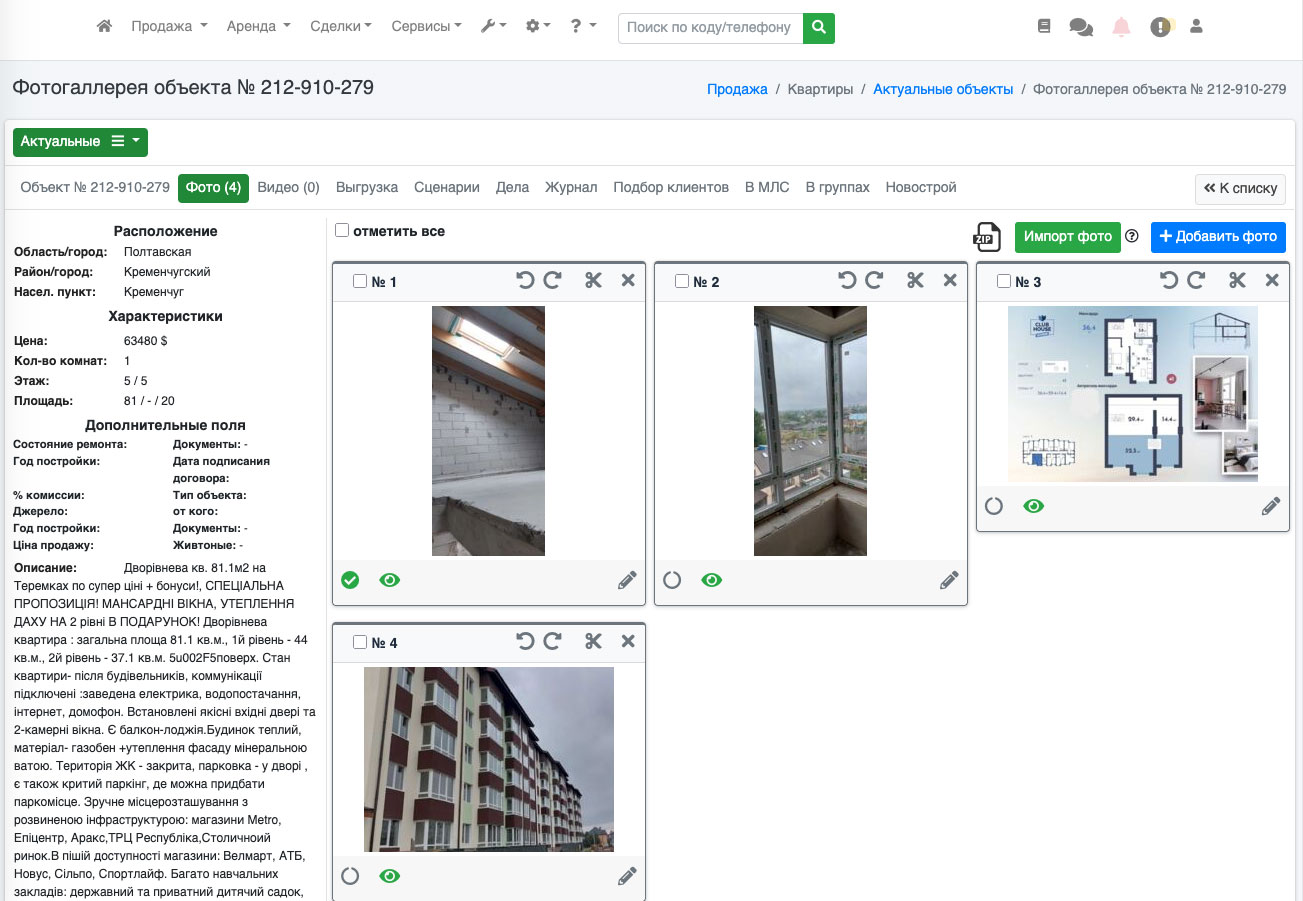 Рис. 106
Рис. 106
Чтобы попасть в фотогалерею в списке объектов нажмите нужную иконку (Рис. 107, Рис. 108).
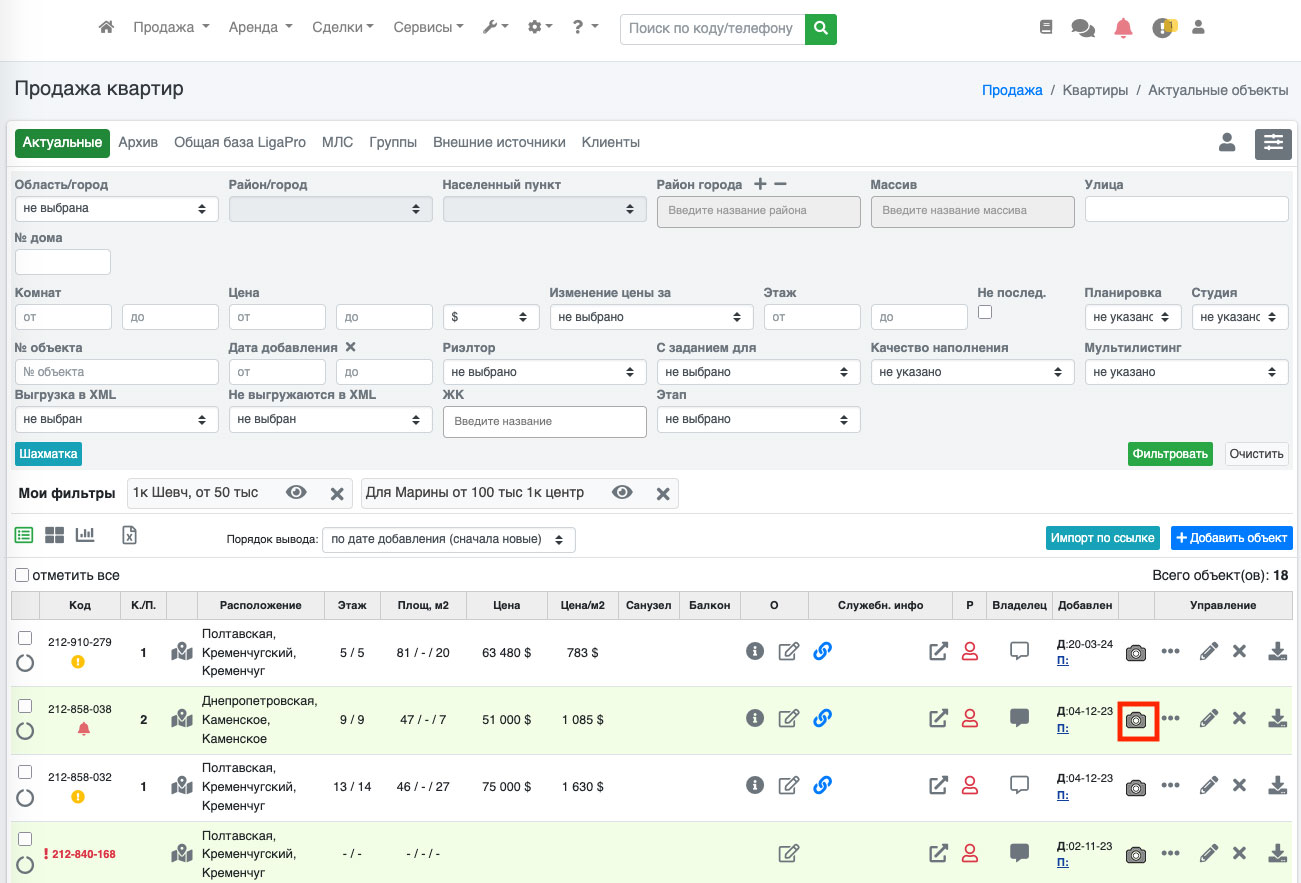 Рис. 107
Рис. 107
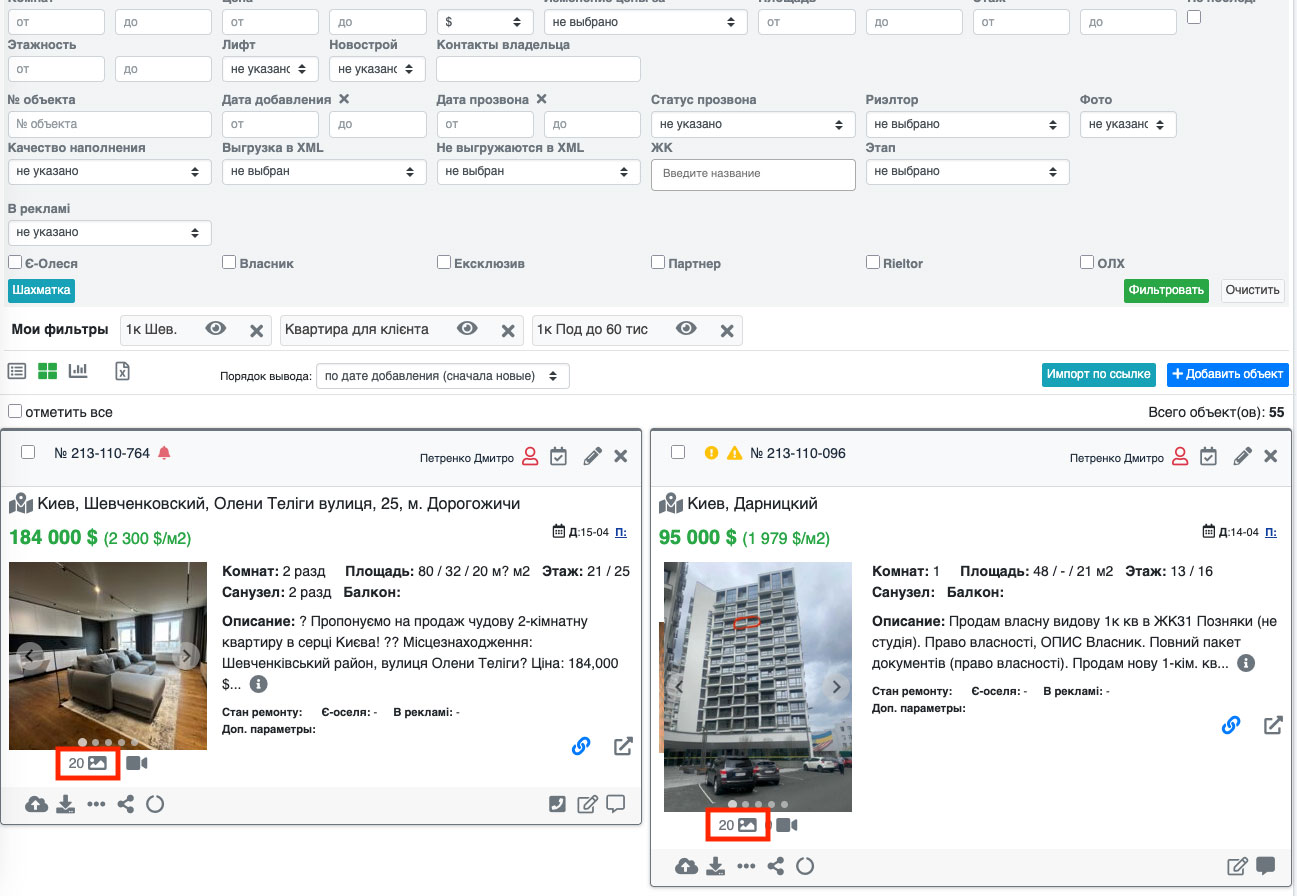 Рис. 108
Рис. 108
Если Вы находитесь в редактировании объекта, просто откройте вкладку «фото» (Рис. 109).
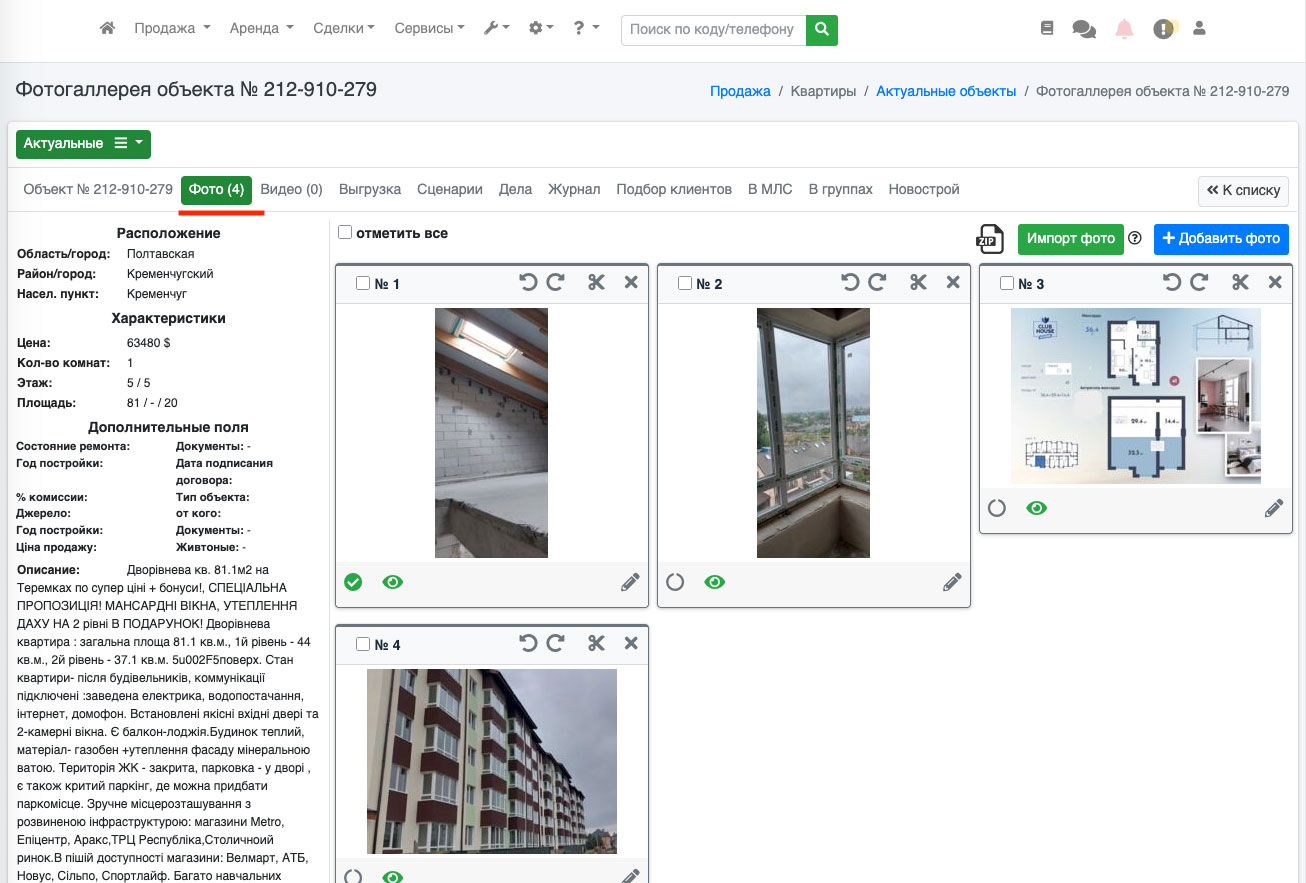 Рис. 109
Рис. 109
Добавление фото
Чтобы добавить фото в уже существующий объект, перейдите в саму фотогалерею (Рис. 110, Рис. 111).
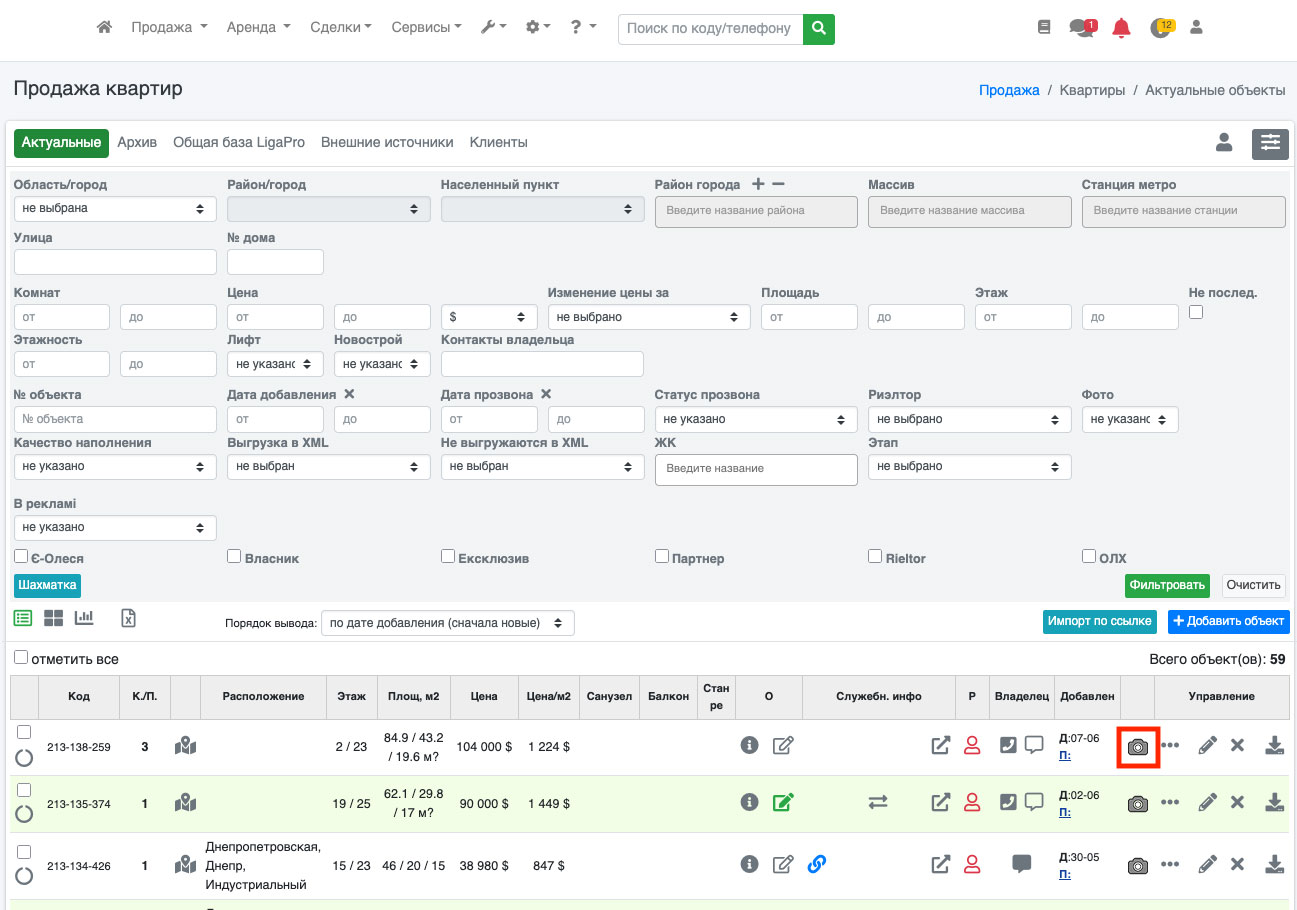 Рис. 110
Рис. 110
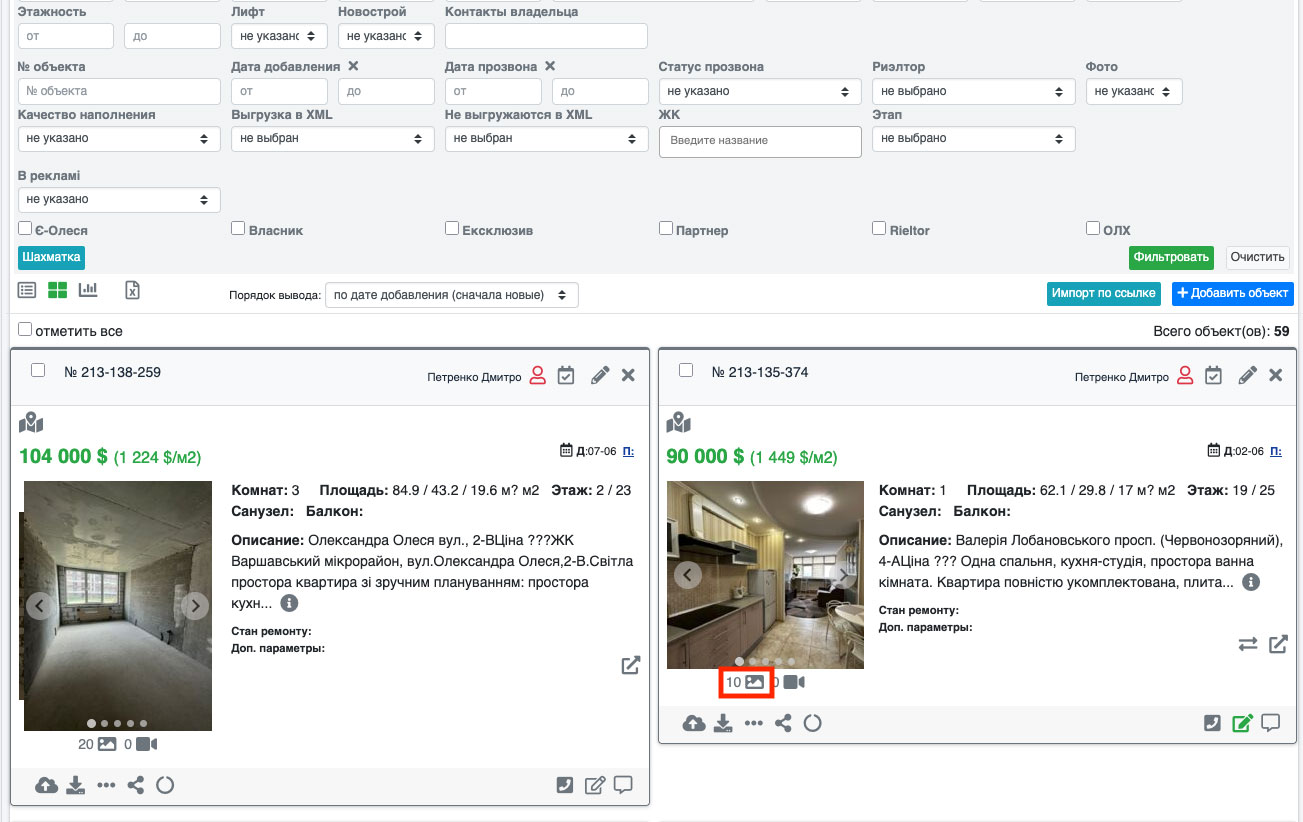 Рис. 111
Рис. 111
На открывшейся странице найдите кнопку «Добавить фото» и нажмите на неё (Рис. 112).
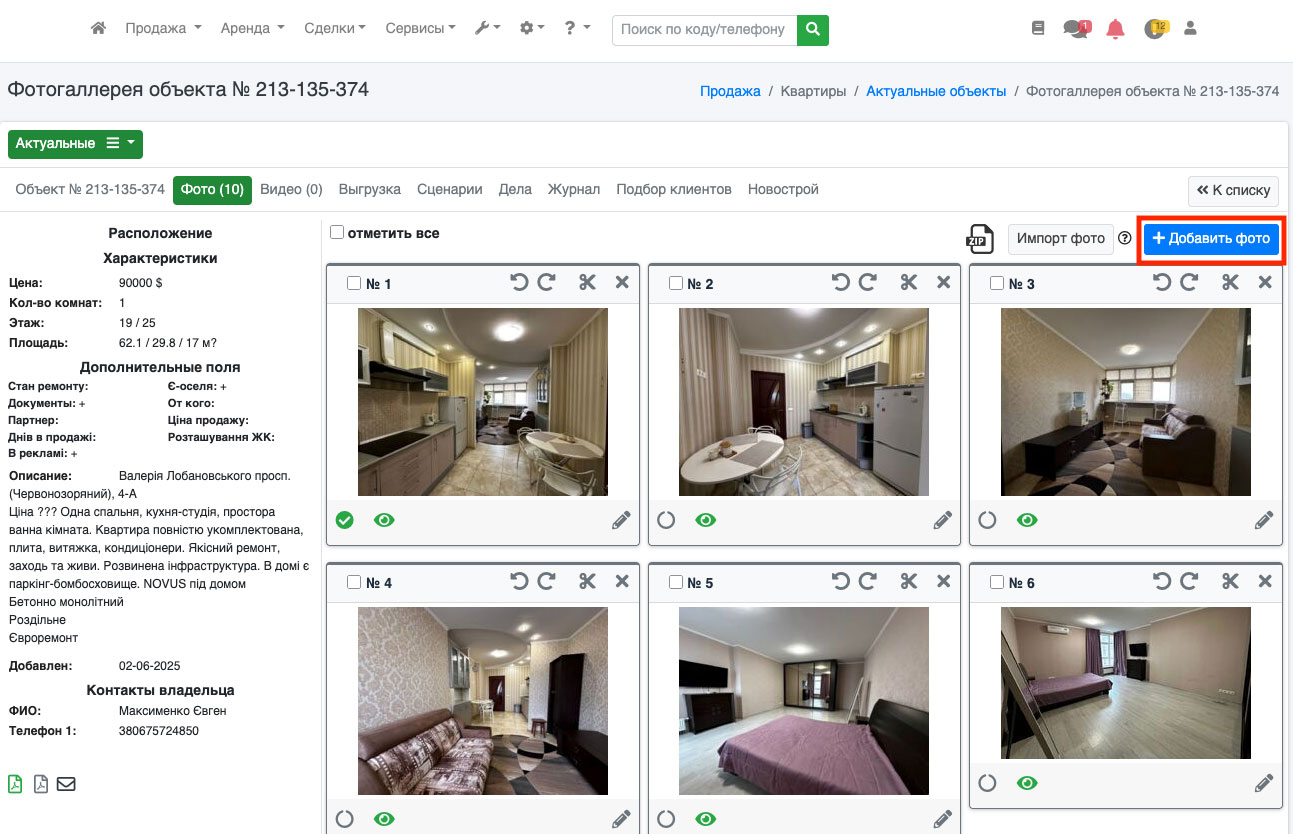 Рис. 112
Рис. 112
У Вас откроется диалоговое окно, в котором Вы можете выбрать нужные фото. При необходимости можно сразу указать вес или сделать фото главным, и после этого нажать кнопку «Добавить фото» (Рис. 113).
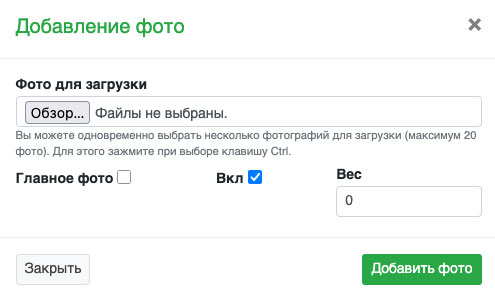 Рис. 113
Рис. 113
Если Вы все сделали правильно, фото будут добавлены (Рис. 114).
ВАЖНО! В системе не существует ограничения на количество фото, но за один раз через форму добавления Вы можете добавить не больше 20 фото. Однако таких итераций может быть сколько угодно
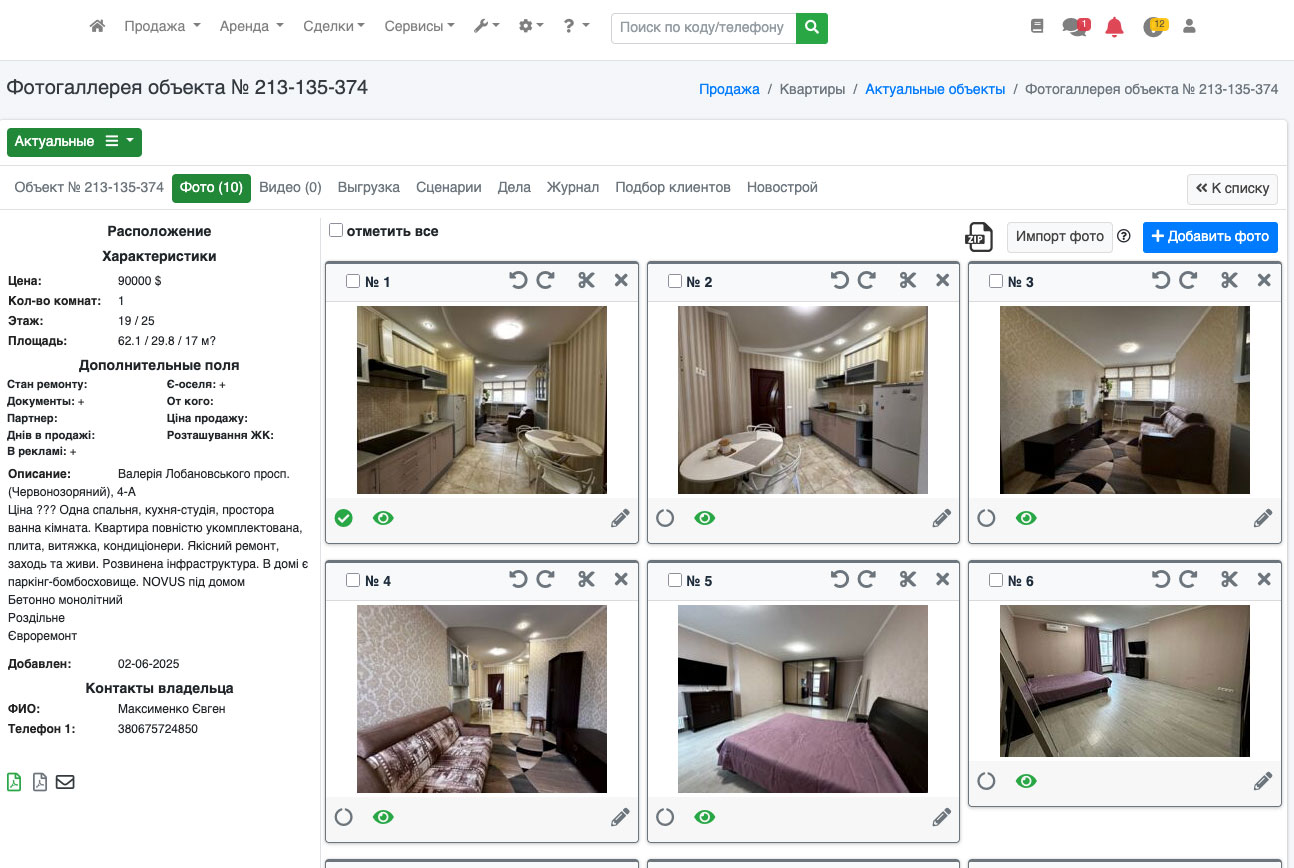 Рис. 114
Рис. 114
Если Вы только добавляете объект в базу, то Вам нужно выбрать фото сразу на странице добавления. (Рис. 115).
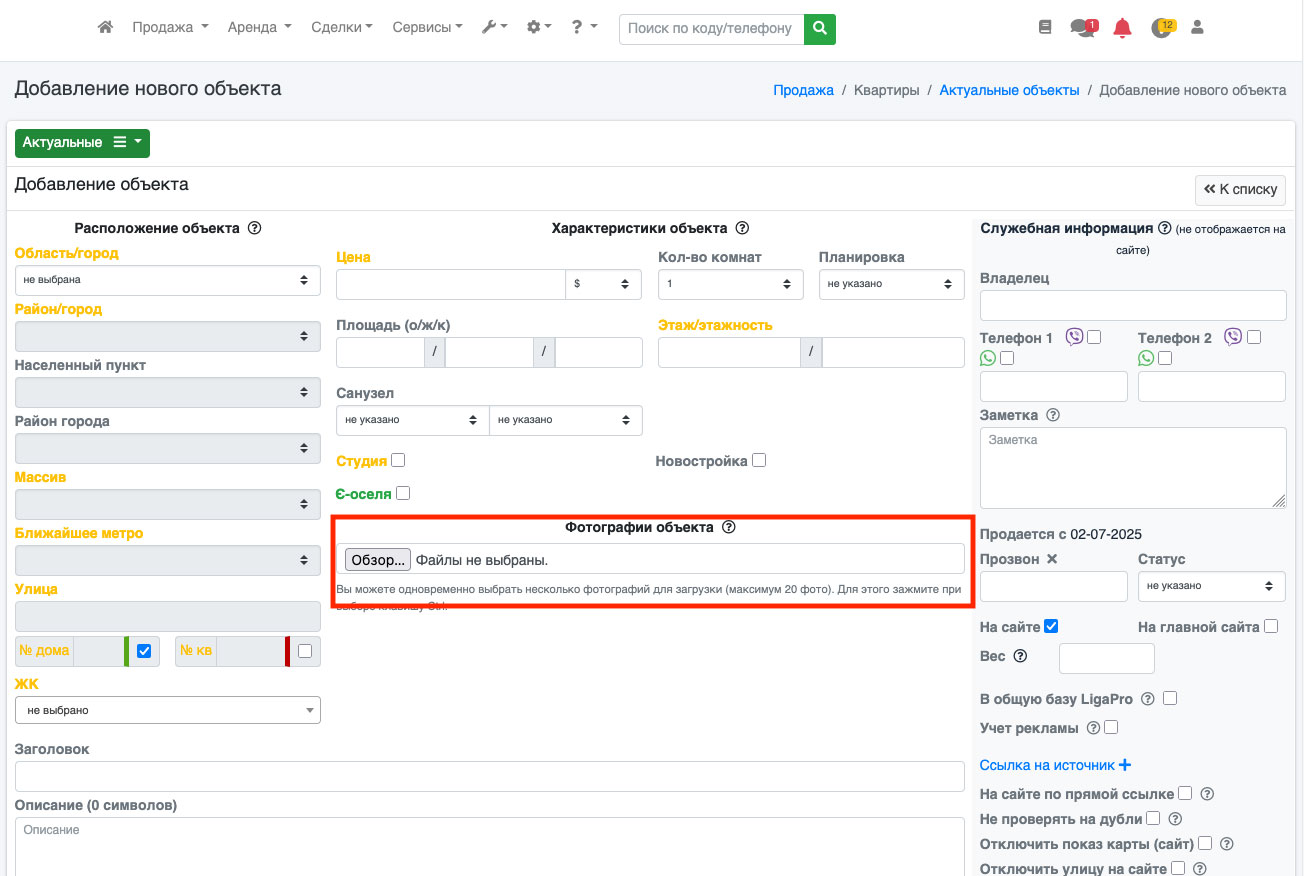 Рис. 115
Рис. 115
ВАЖНО! В системе не существует ограничения на количество фото, но при добавлении объекта Вы можете добавить не больше 20 фото. Дальше, через редактирование, Вы можете добавить ещё фото.
Удаление фото
Чтобы удалить фото в объекте, перейдите в саму фотогалерею (Рис. 116, Рис. 117).
 Рис. 116
Рис. 116
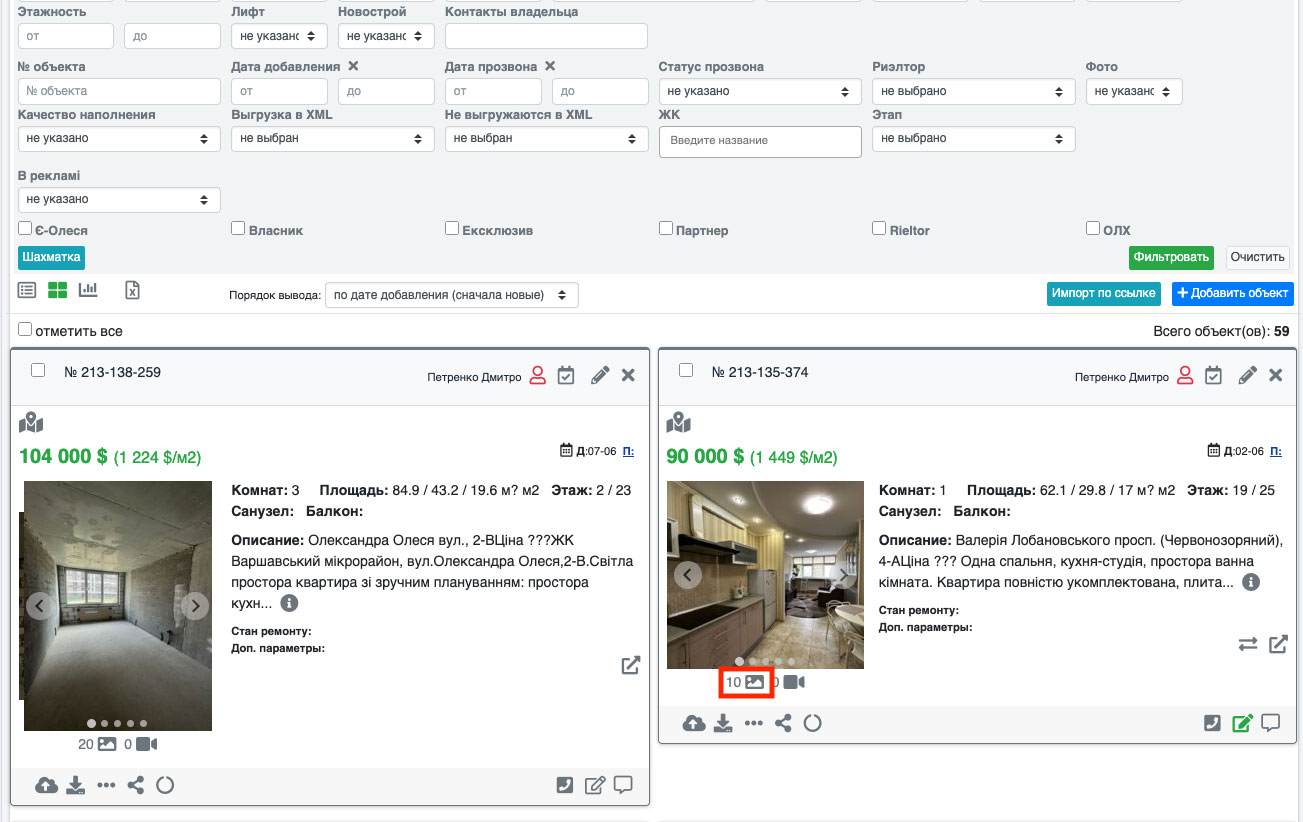 Рис. 117
Рис. 117
На открывшейся странице возле нужного фото нажмите на иконку «крестик» (Рис. 118).
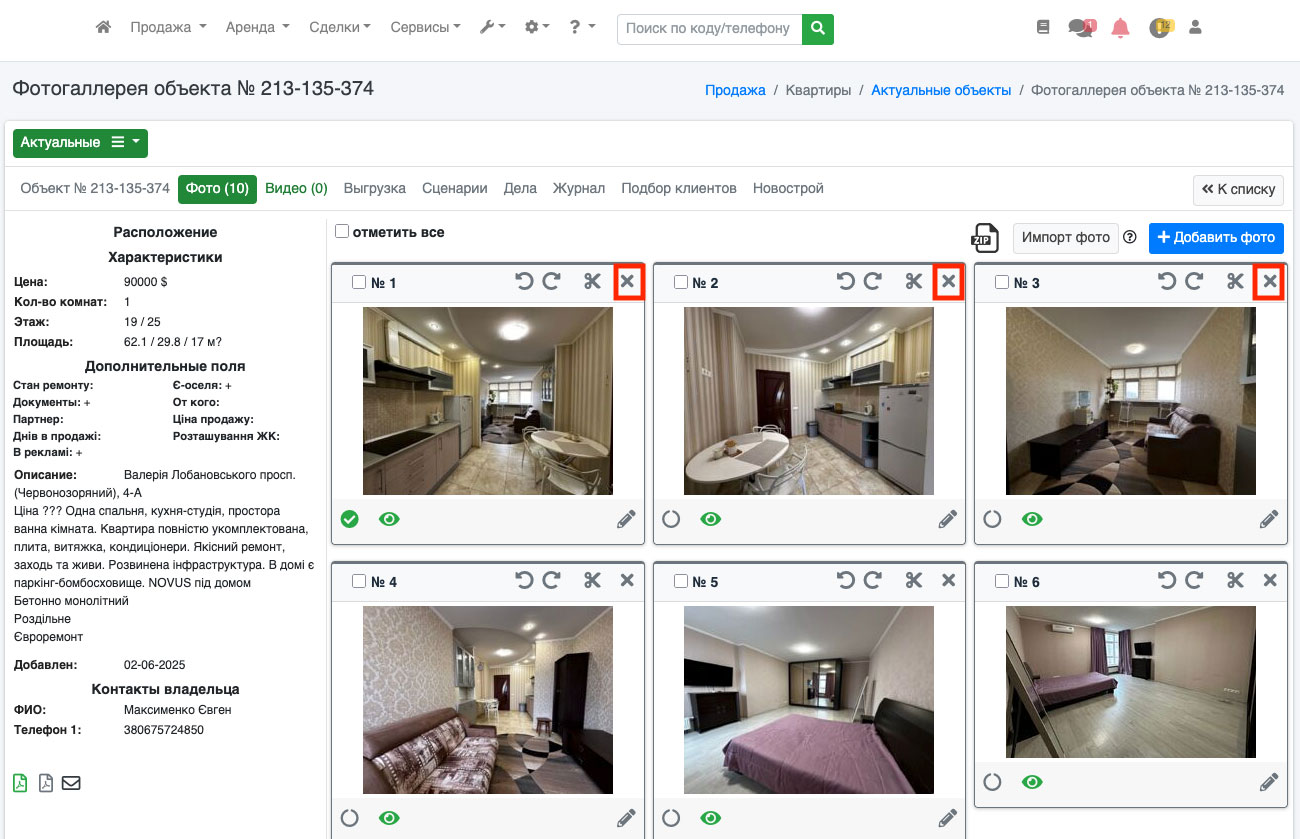 Рис. 118
Рис. 118
У Вас откроется диалоговое окно, в котором Вам нужно подтвердить удаление (Рис. 119).
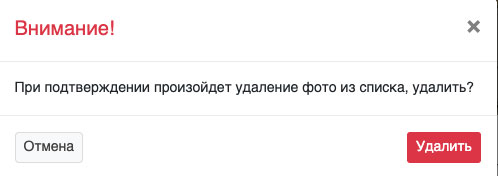 Рис. 119
Рис. 119
Если Вы всё сделали правильно, фото будет удалено.
Если нужно удалить сразу несколько фото, перейдите в фотогалерею (Рис. 120, Рис. 121).
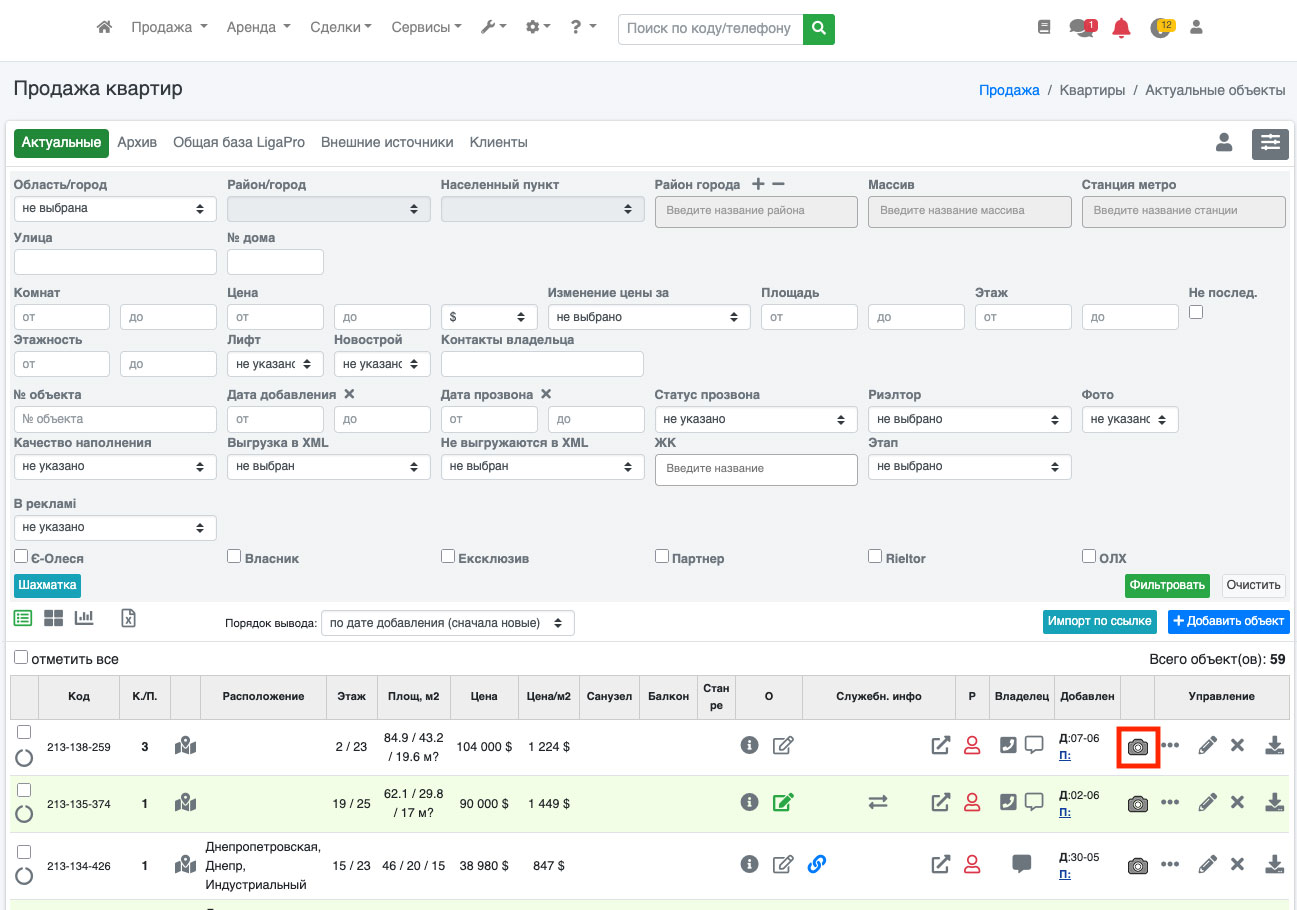 Рис. 120
Рис. 120
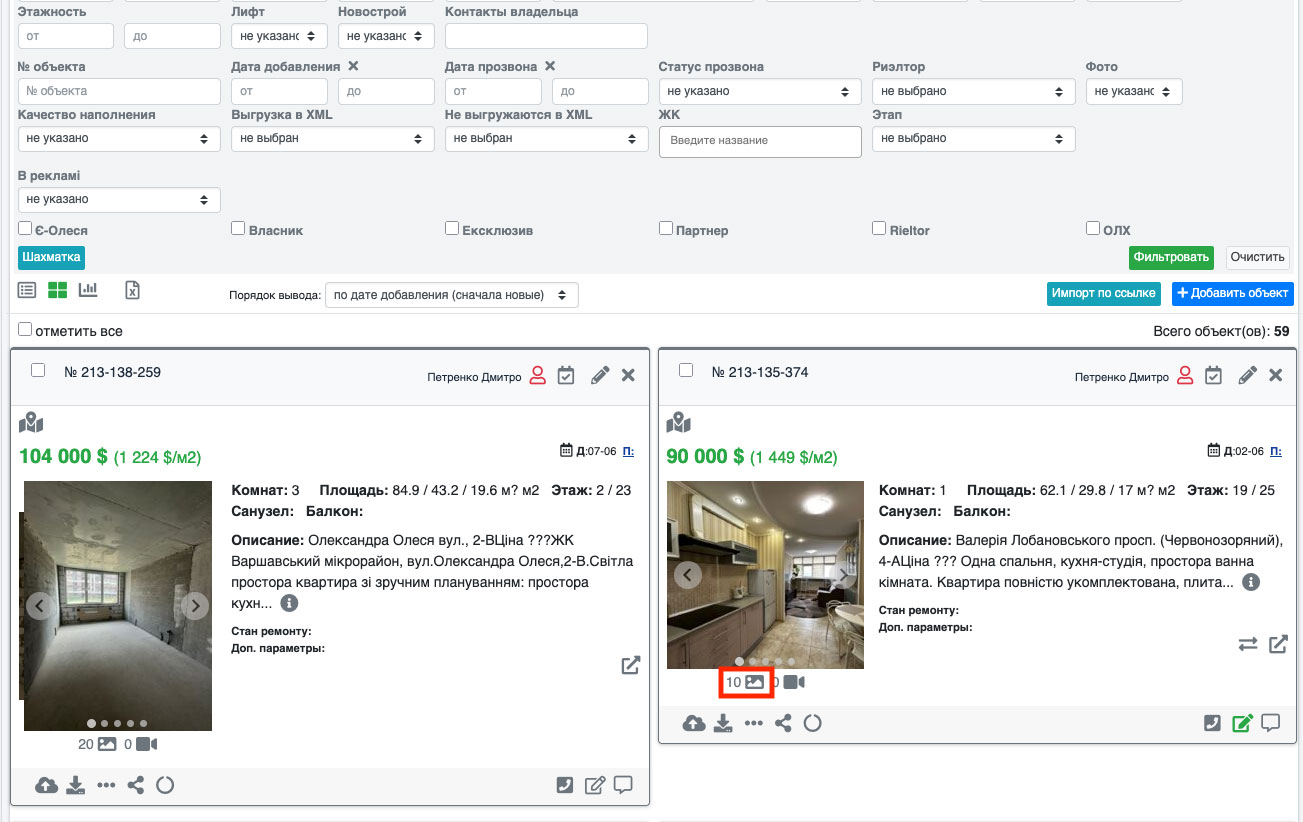 Рис. 121
Рис. 121
На открывшейся странице возле нужных фото поставьте галочки (Рис. 122).
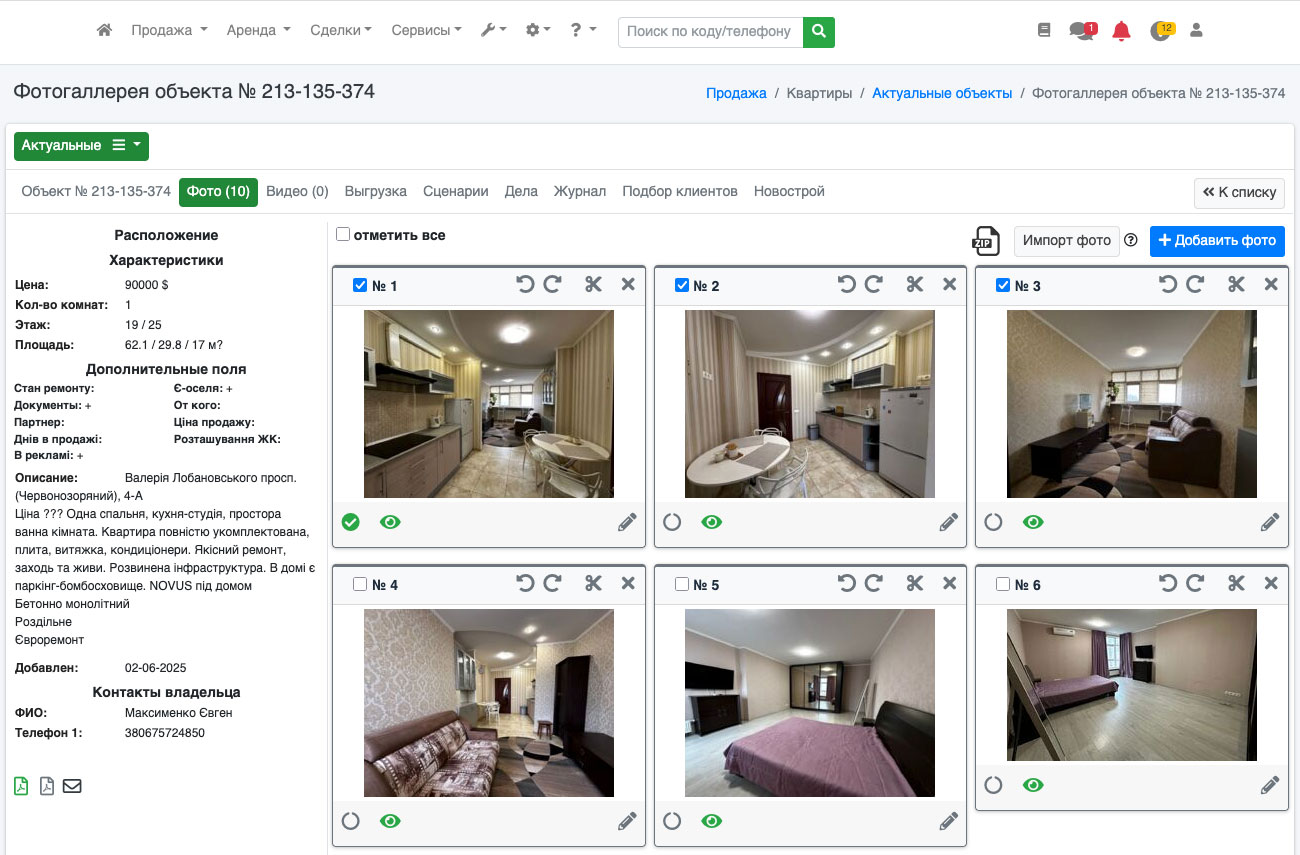 Рис. 122
Рис. 122
Опуститесь вниз страницы, найдите кнопку «Удалить фото» и нажмите на неё (Рис. 123).
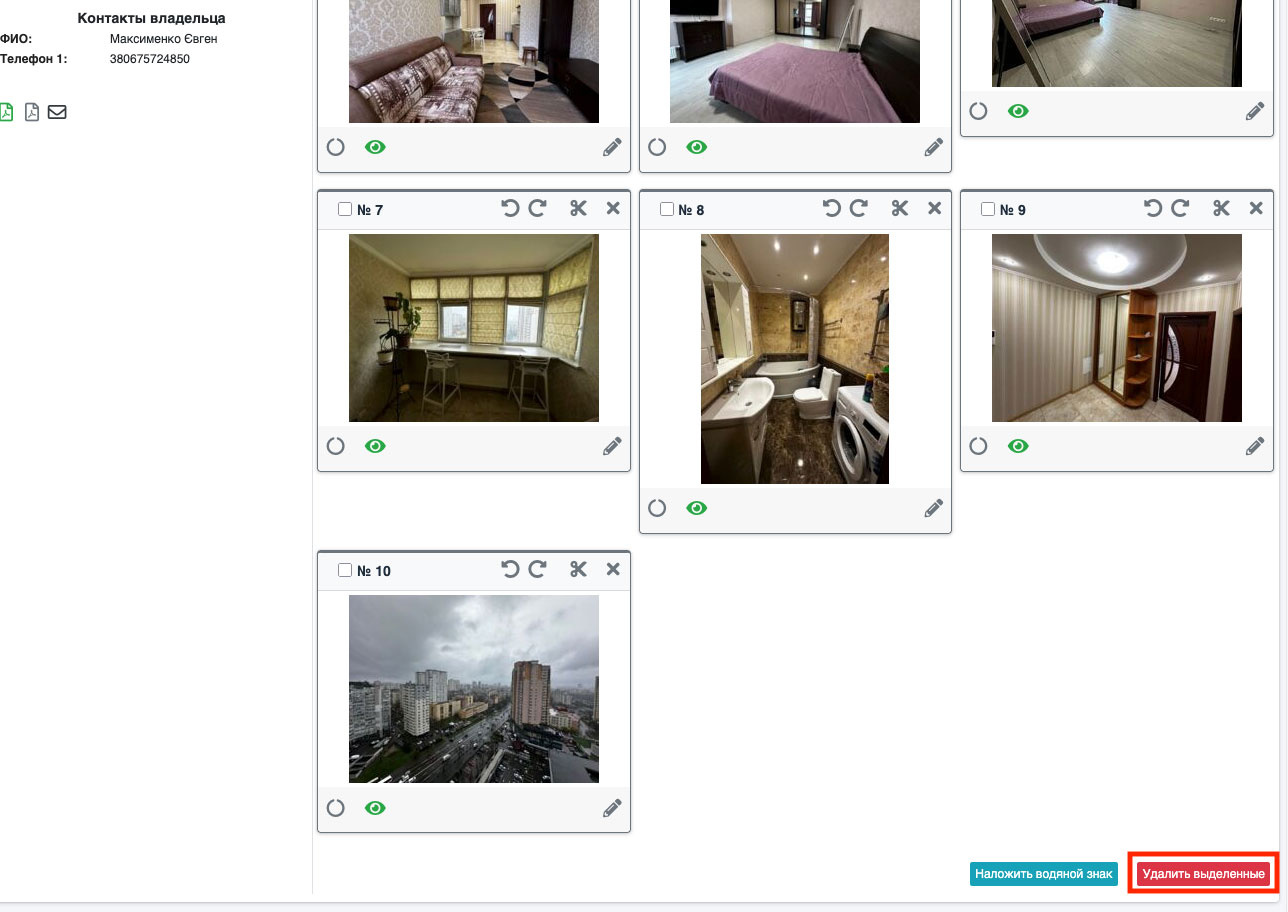 Рис. 123
Рис. 123
У вас откроется диалоговое окно, в котором нужно подтвердить удаление (Рис. 124).
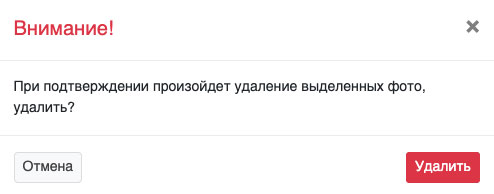 Рис. 124
Рис. 124
Если вы всё сделали правильно, фото будет успешно удалено.
Обрезка фото
Если нужно обрезать фото в объекте, перейдите в фотогаллерею (Рис. 125, Рис. 126).
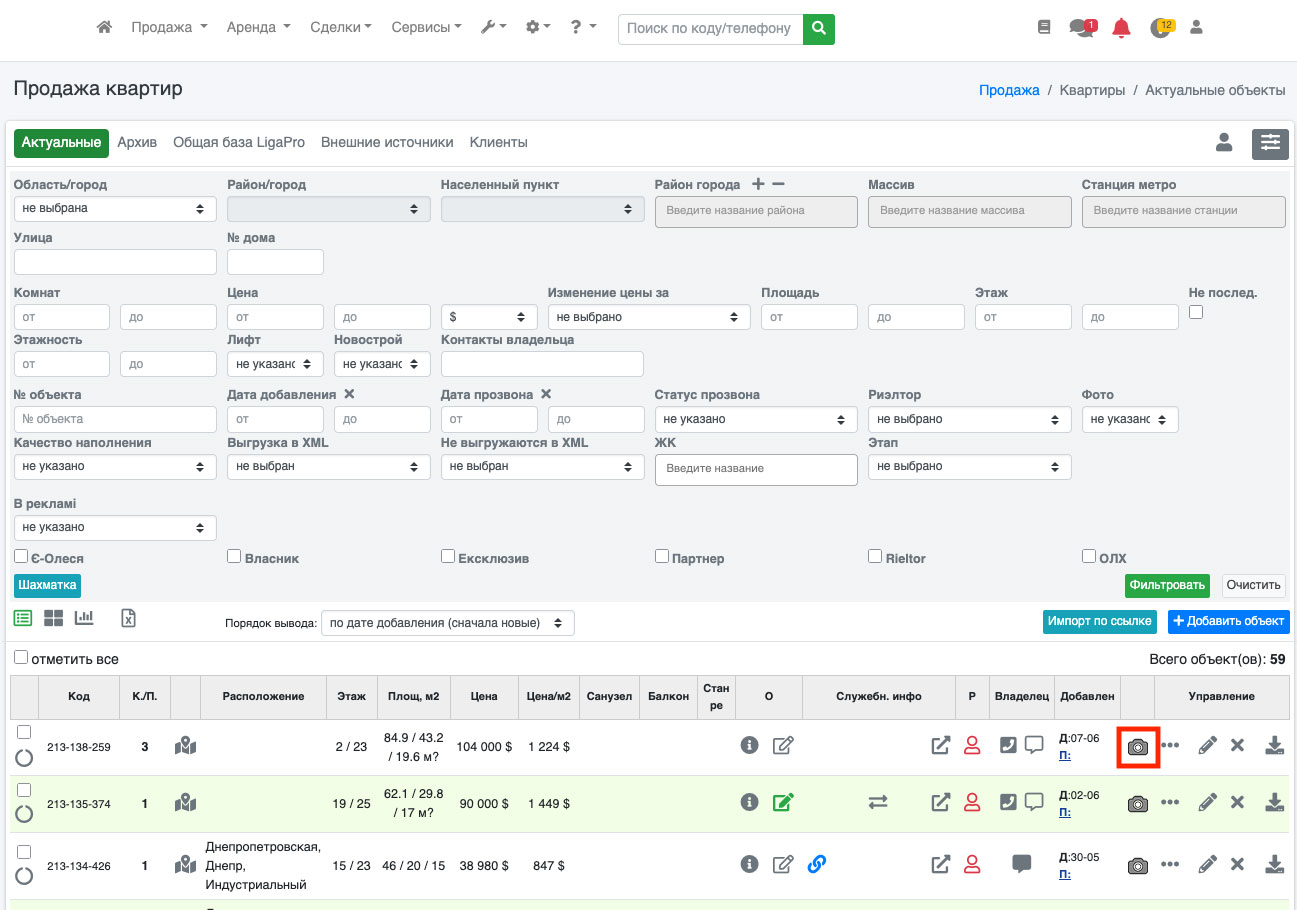 Рис. 125
Рис. 125
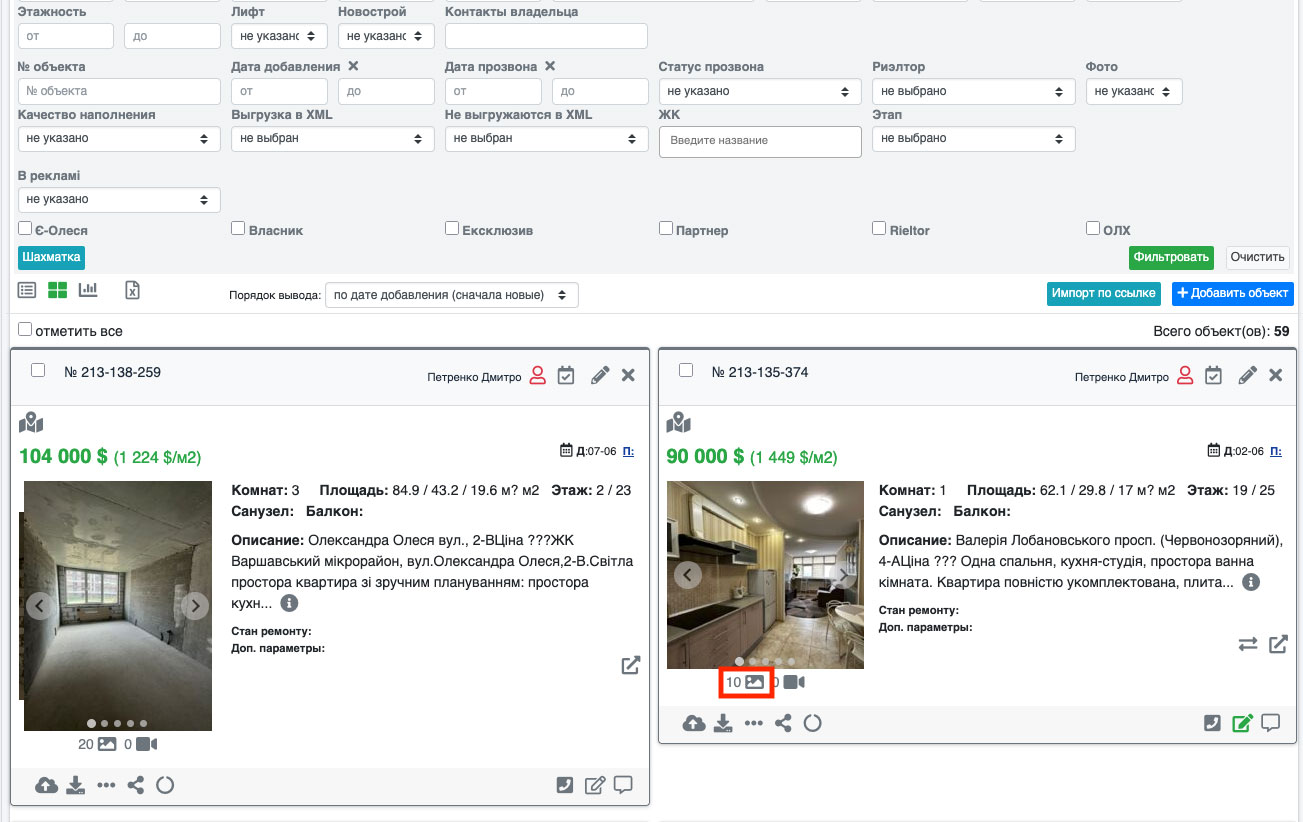 Рис. 126
Рис. 126
На открывшейся странице возле нужного фото нажмите на иконку «Ножницы» (Рис. 127).
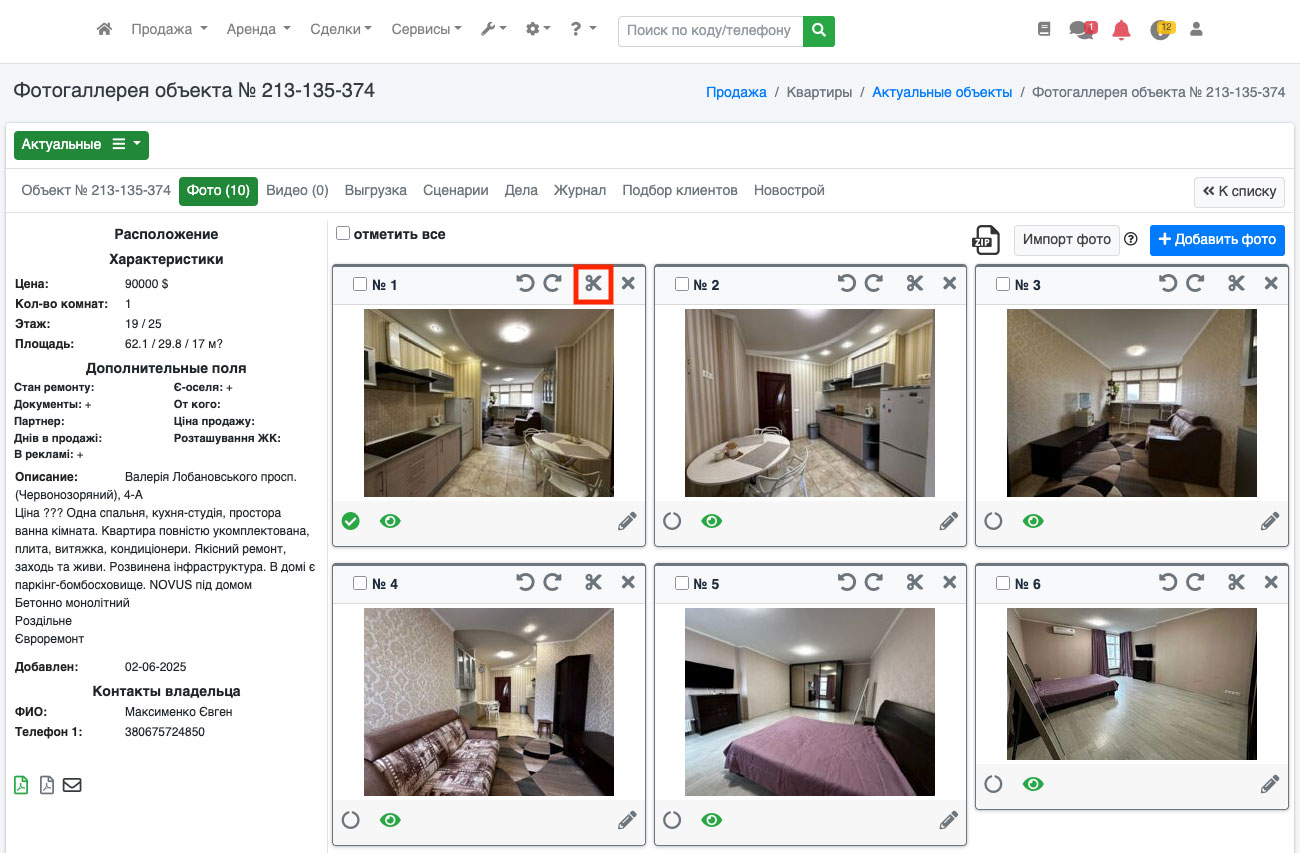 Рис. 127
Рис. 127
У Вас откроется диалоговое окно в котором Вы можете обрезать фото, для начала обрезки нажмите кнопку «Начать обрезку/обнулить» (Рис. 128).
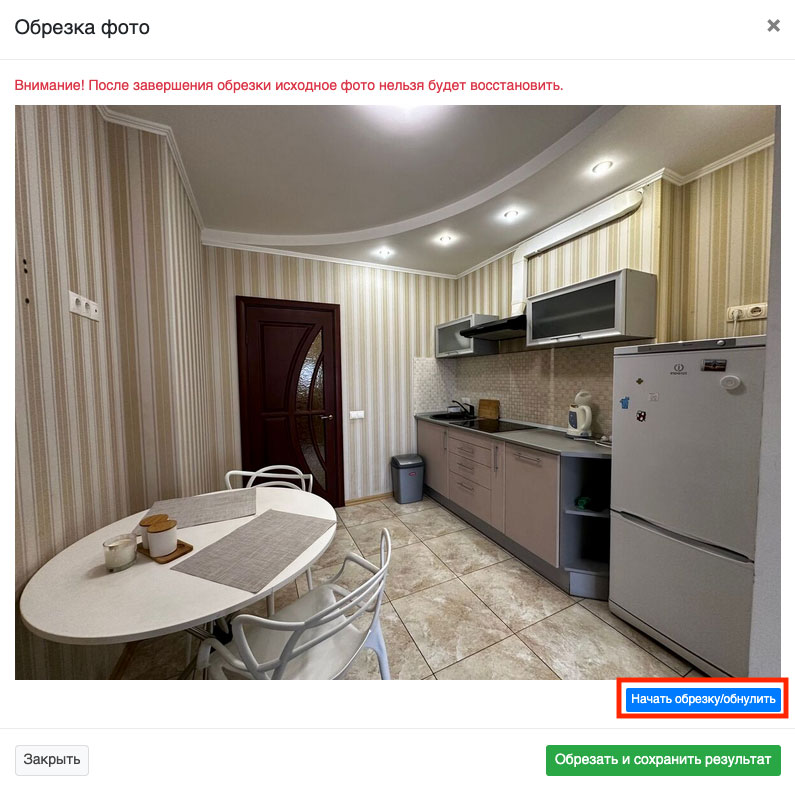 Рис. 128
Рис. 128
После этого вы можете отредактировать фото. Чтобы вернуть обрезку в исходное положение, нажмите «Начать обрезку/обнулить». Если вы всё сделали правильно и хотите сохранить результат, нажмите «Обрезать и сохранить» (Рис. 129).
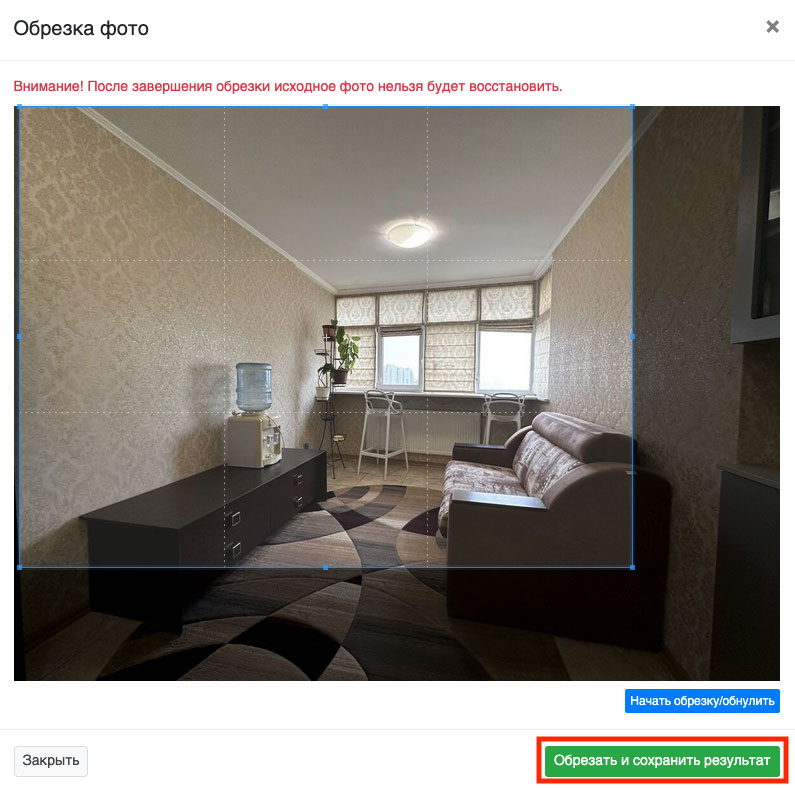 Рис. 129
Рис. 129
Если Вы все сделали правильно, фото будет обрезано (Рис. 130).
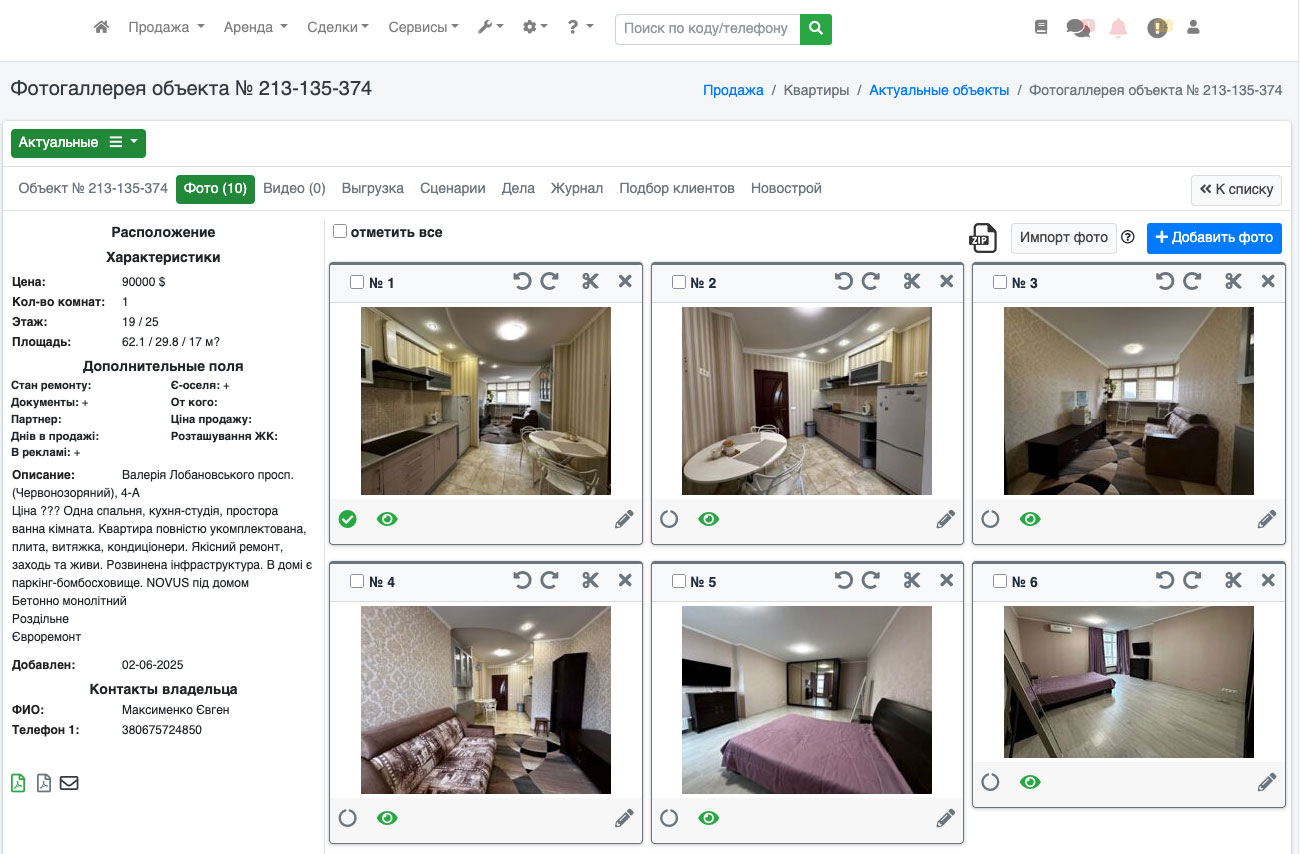 Рис. 130
Рис. 130
Поворот фото
Если нужно повернуть фото в объекте, перейдите в фотогалерею (Рис. 131, Рис. 132).
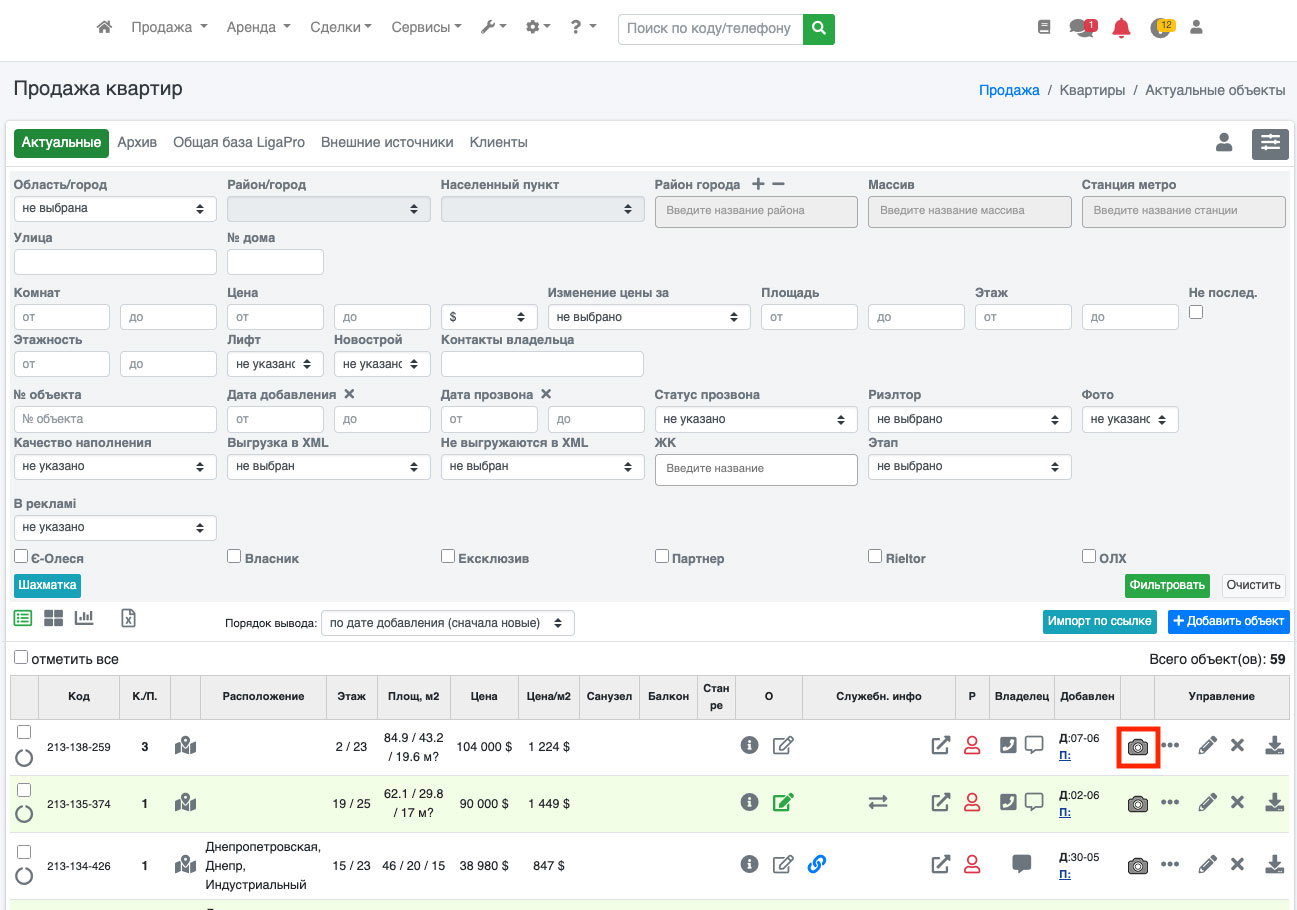 Рис. 131
Рис. 131
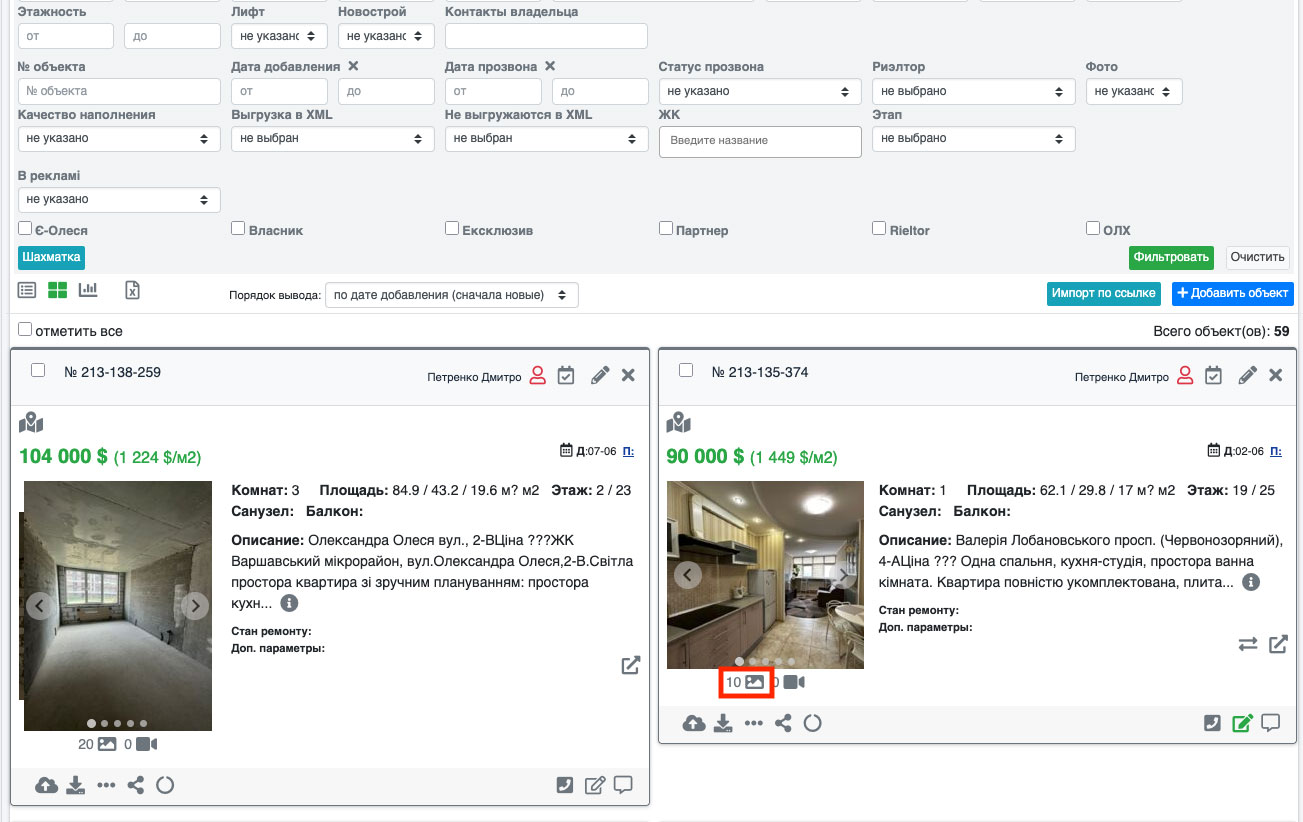 Рис. 132
Рис. 132
На открывшейся странице возле нужного фото нажмите на кнопку поворота влево или поворота вправо (Рис. 133).
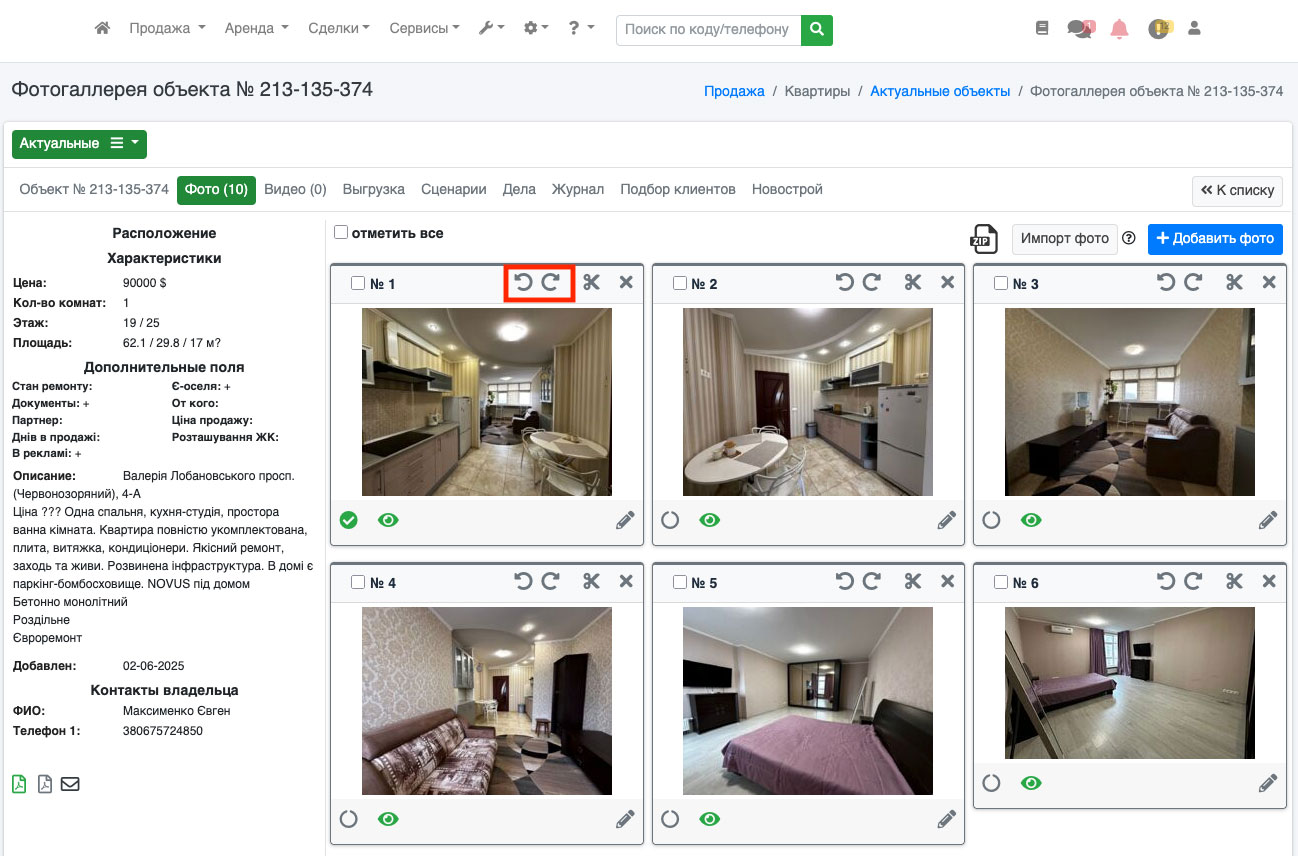 Рис. 133
Рис. 133
Если Вы всё сделали правильно, фото будет повернуто в нужную сторону (Рис. 134).
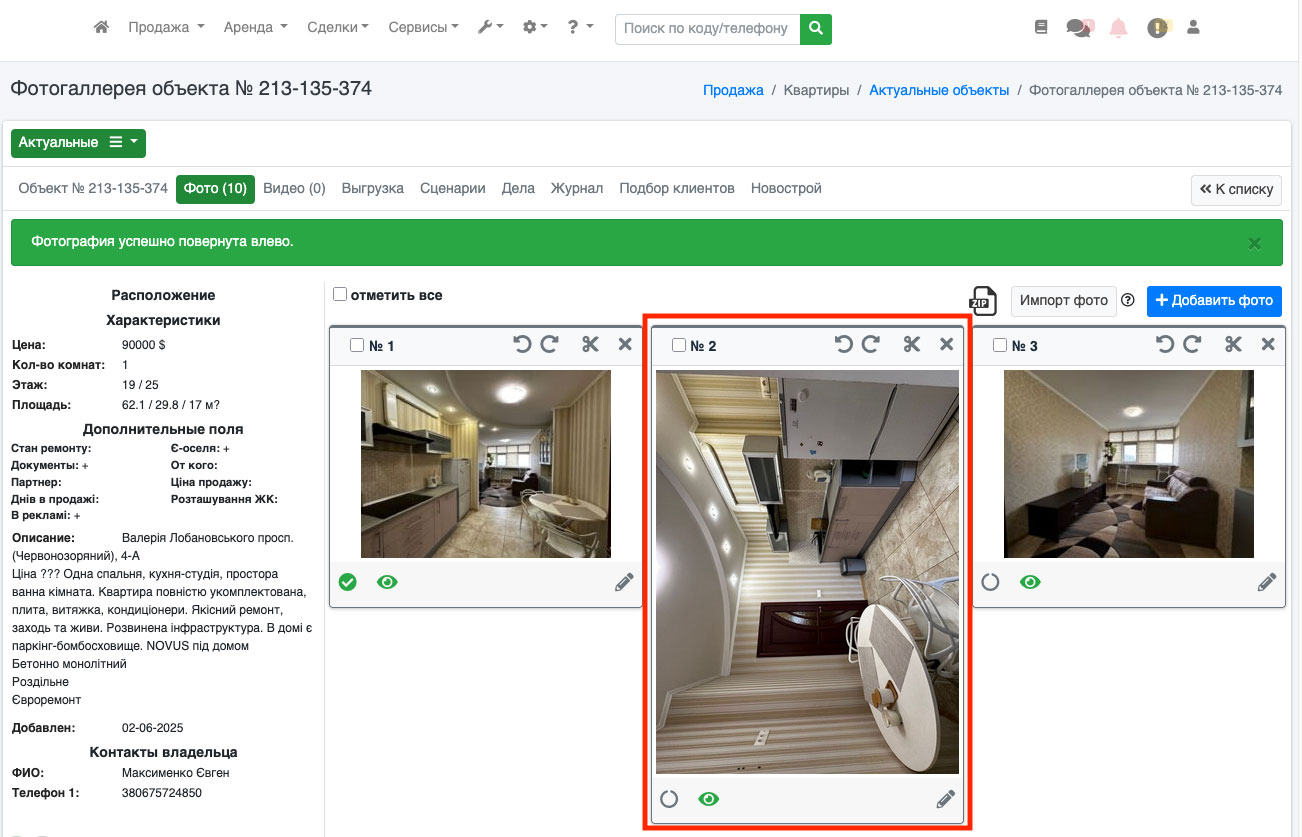 Рис. 134
Рис. 134
Назначение главного фото
Если нужно сменить главное фото в объекте, перейдите в фотогаллерею (Рис. 135, Рис. 136).
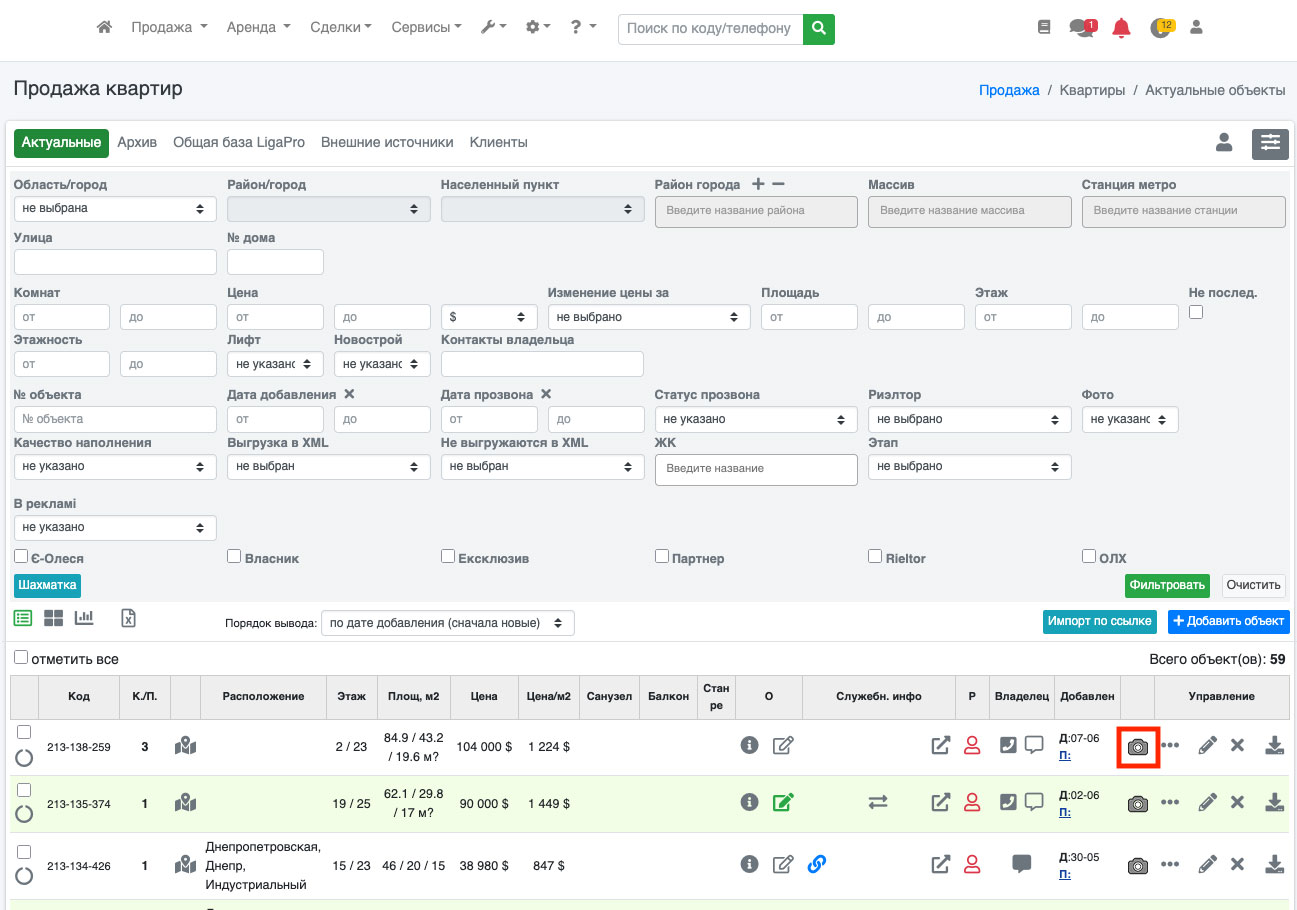 Рис. 135
Рис. 135
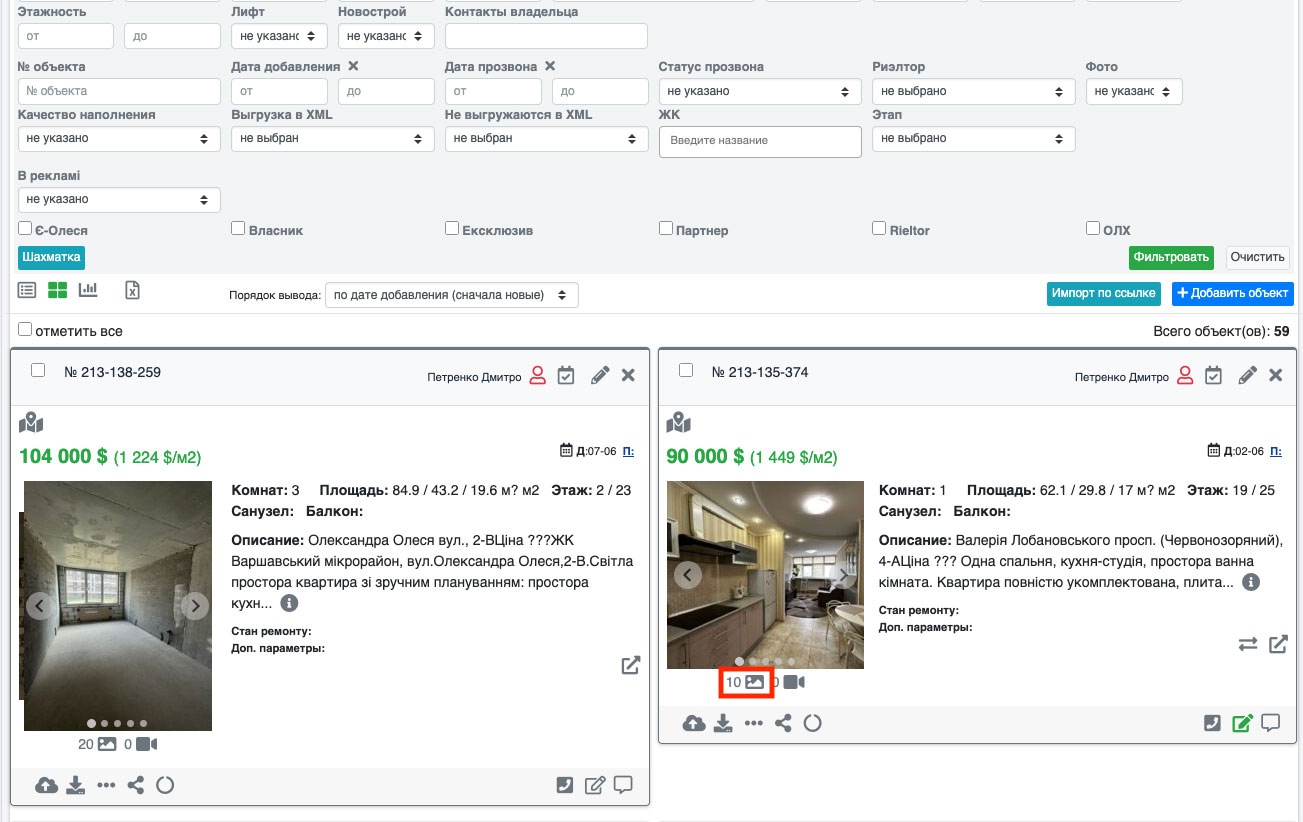 Рис. 136
Рис. 136
На открывшейся странице возле нужного фото нажмите на иконку главного фото (кружок с прорезью) (Рис. 137).
 Рис. 137
Рис. 137
Отключение фото
Если Вам нужно хранить в объекте фото, которые не должны отображаться на сайте или в презентации, такие фото можно отключить. Для этого перейдите в фотогалерею (Рис. 139, Рис. 140).
 Рис. 139
Рис. 139
 Рис. 140
Рис. 140
На открывшейся странице возле нужного фото нажмите на иконку «Отключить фото» (иконка с изображением глазика) (Рис. 141).
 Рис. 141
Рис. 141
Если Вы всё сделали правильно, иконка отключения фото станет красной, и фото не будет отображаться на сайте и в презентациях (Рис. 142). Чтобы снова включить фото, нажмите повторно на красную иконку глазика, и фото включится.

Рис. 142
Сортировка фото фото
Если Вам нужно изменить порядок расположения фото, перейдите в фотогалерею. (Рис. 143, Рис. 144).
 Рис. 143
Рис. 143
 Рис. 144
Рис. 144
На открывшейся странице с помощью зажатой левой кнопки мыши над заголовком фото перетащите нужное фото в желаемое место и отпустите кнопку (Рис. 145).
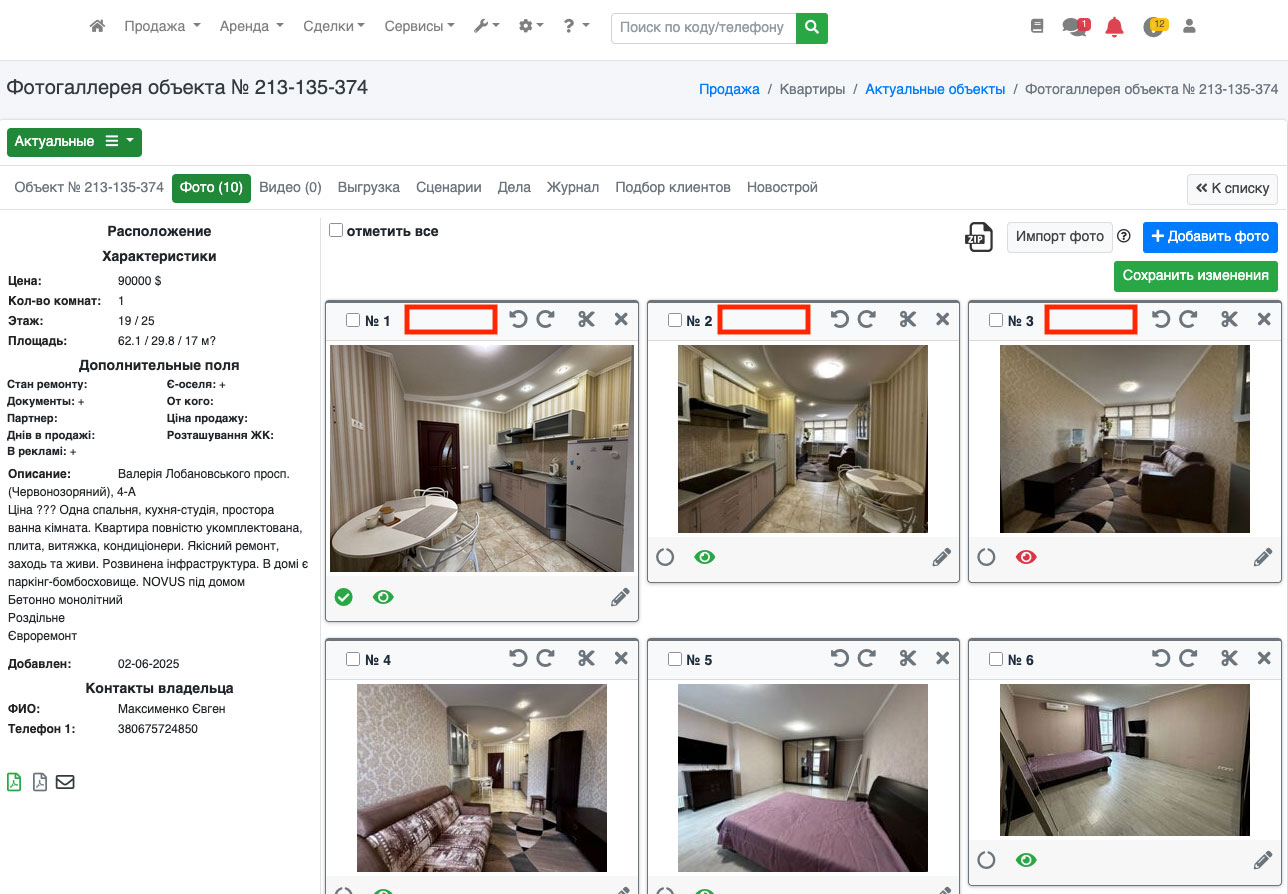 Рис. 145
Рис. 145
Если Вы всё сделали правильно, фотография изменит своё расположение (Рис. 146).
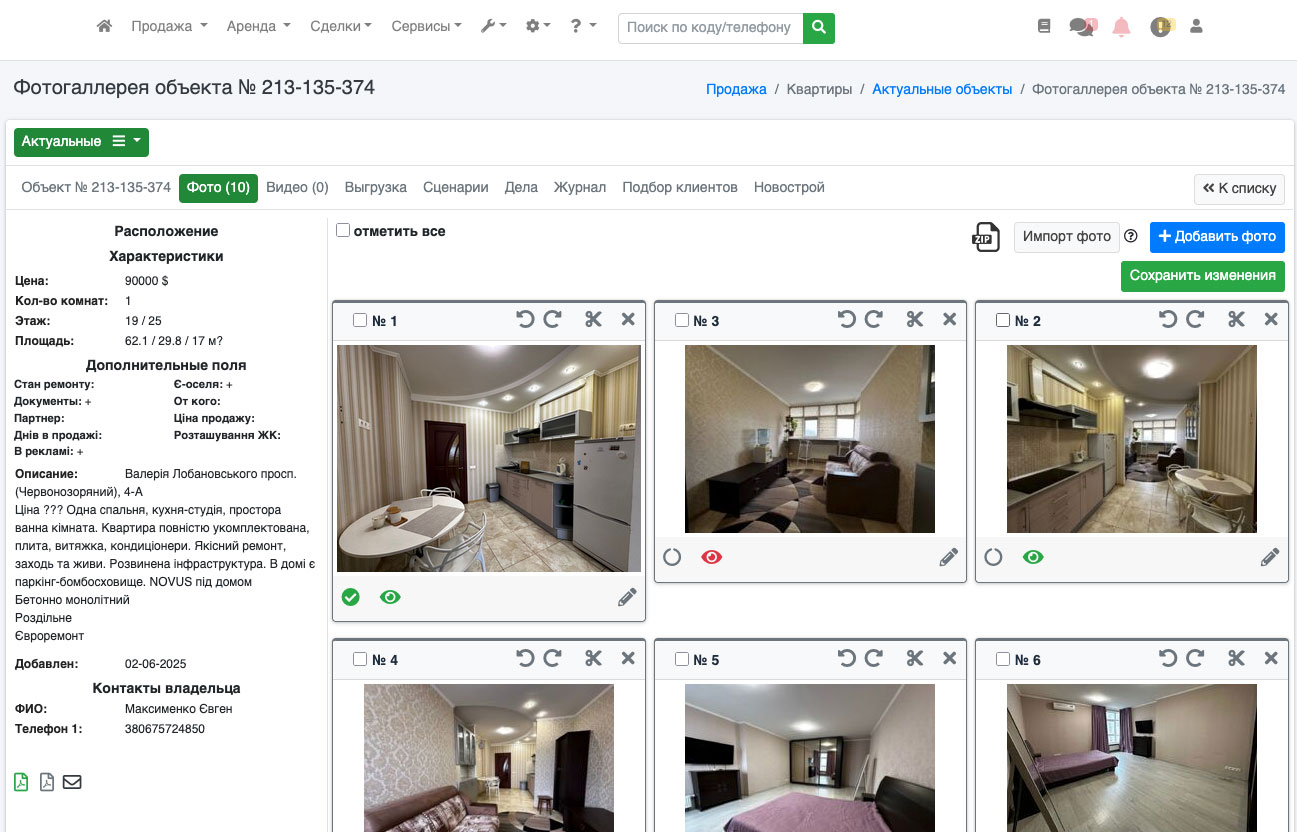 Рис. 146
Рис. 146
Чтобы сохранить порядок фото, нажмите на кнопку «Сохранить изменения». Кнопка доступна справа вверху над фото или справа внизу под фото (Рис. 147). После этого новый порядок фото будет сохранён.
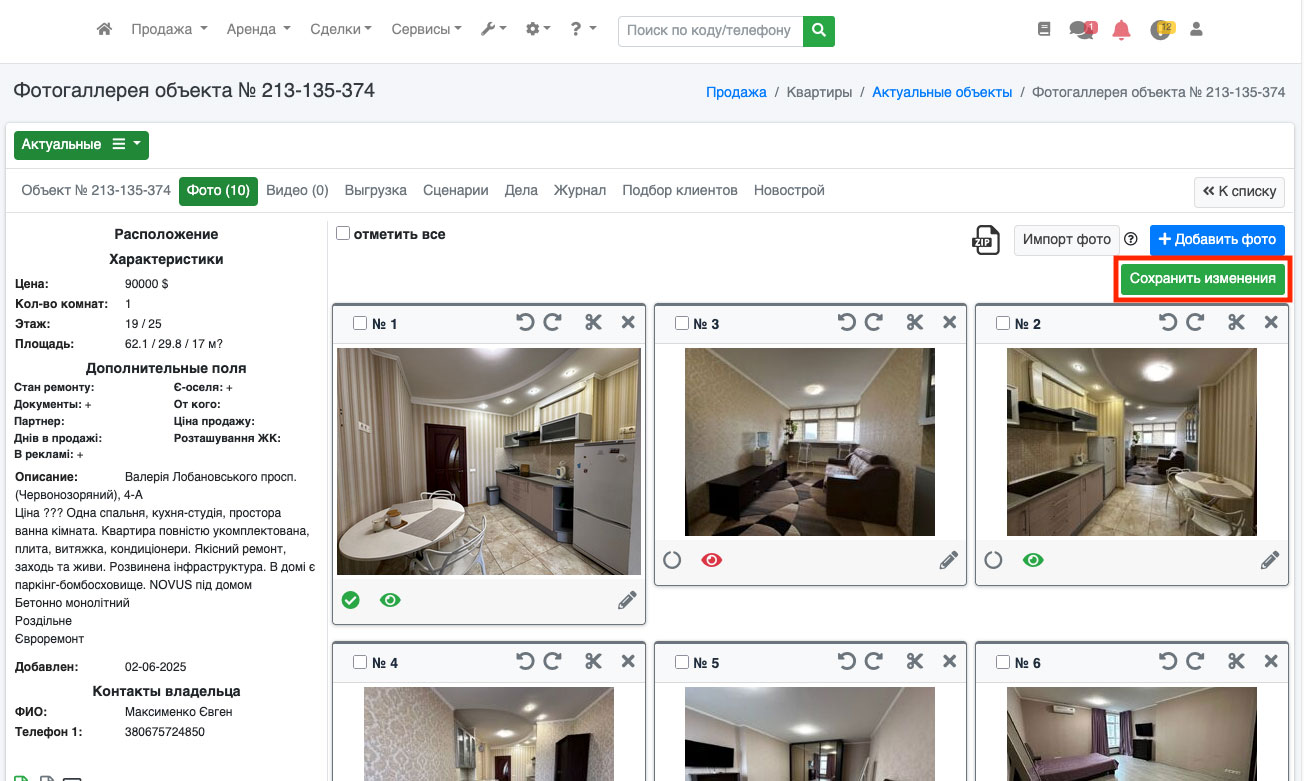 Рис. 147
Рис. 147
Наложение водяного знака на фото
Чтобы наложить водяной знак на фото, перейдите в фотогалерею нужного объекта (Рис. 148, Рис. 149).
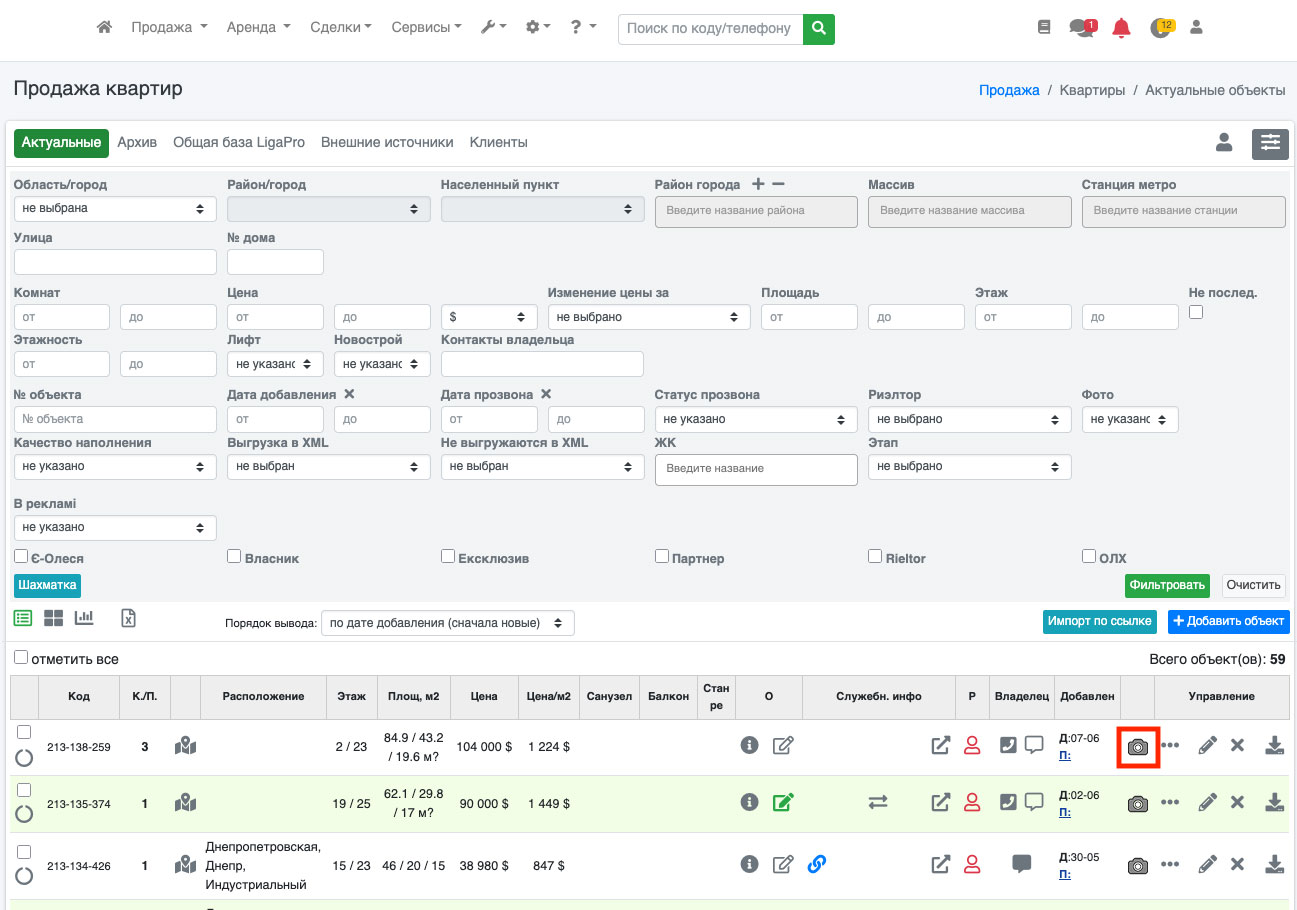 Рис. 148
Рис. 148
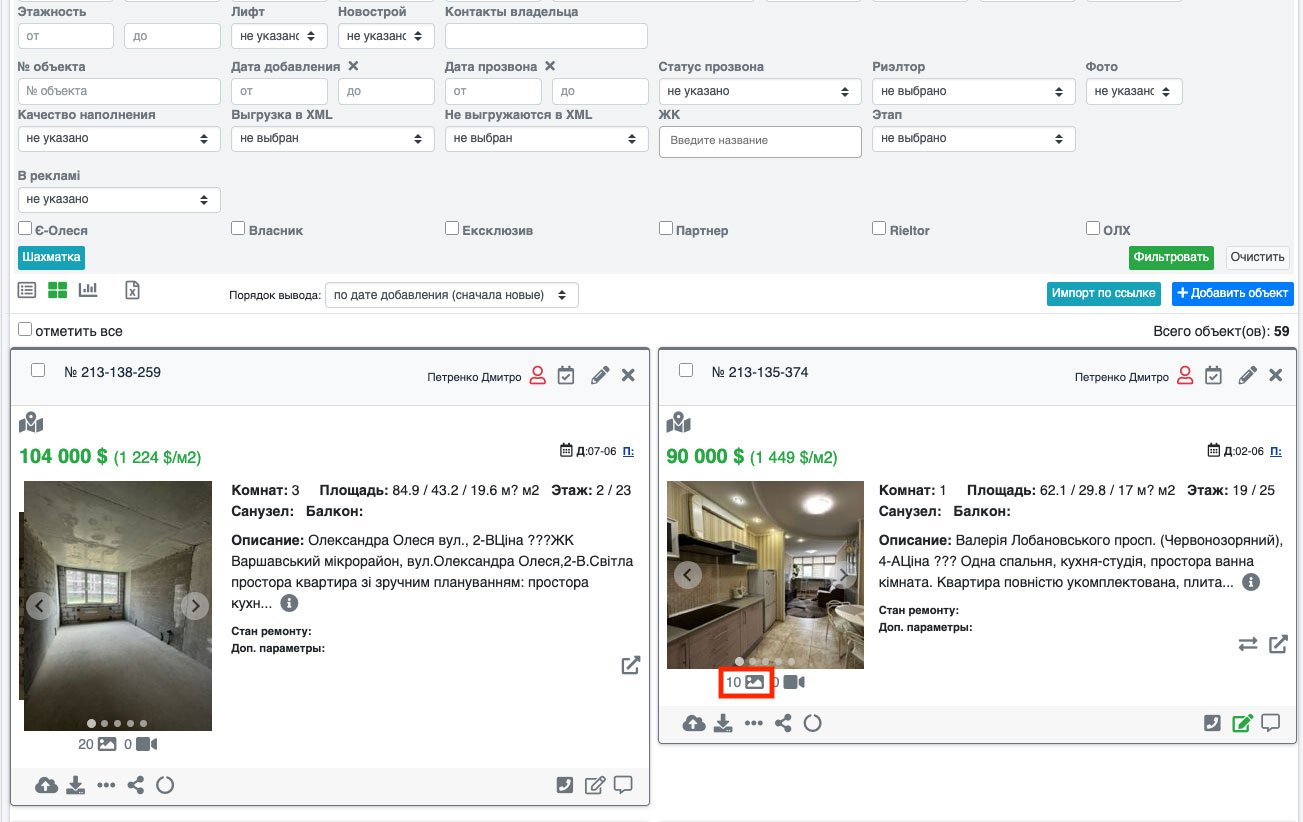 Рис. 149
Рис. 149
На открывшейся странице выберите необходимые фото, установив возле них галочку или можно нажать кнопку «Выделить все» (если нужно наложить водяной знак на все фото) (Рис 150).
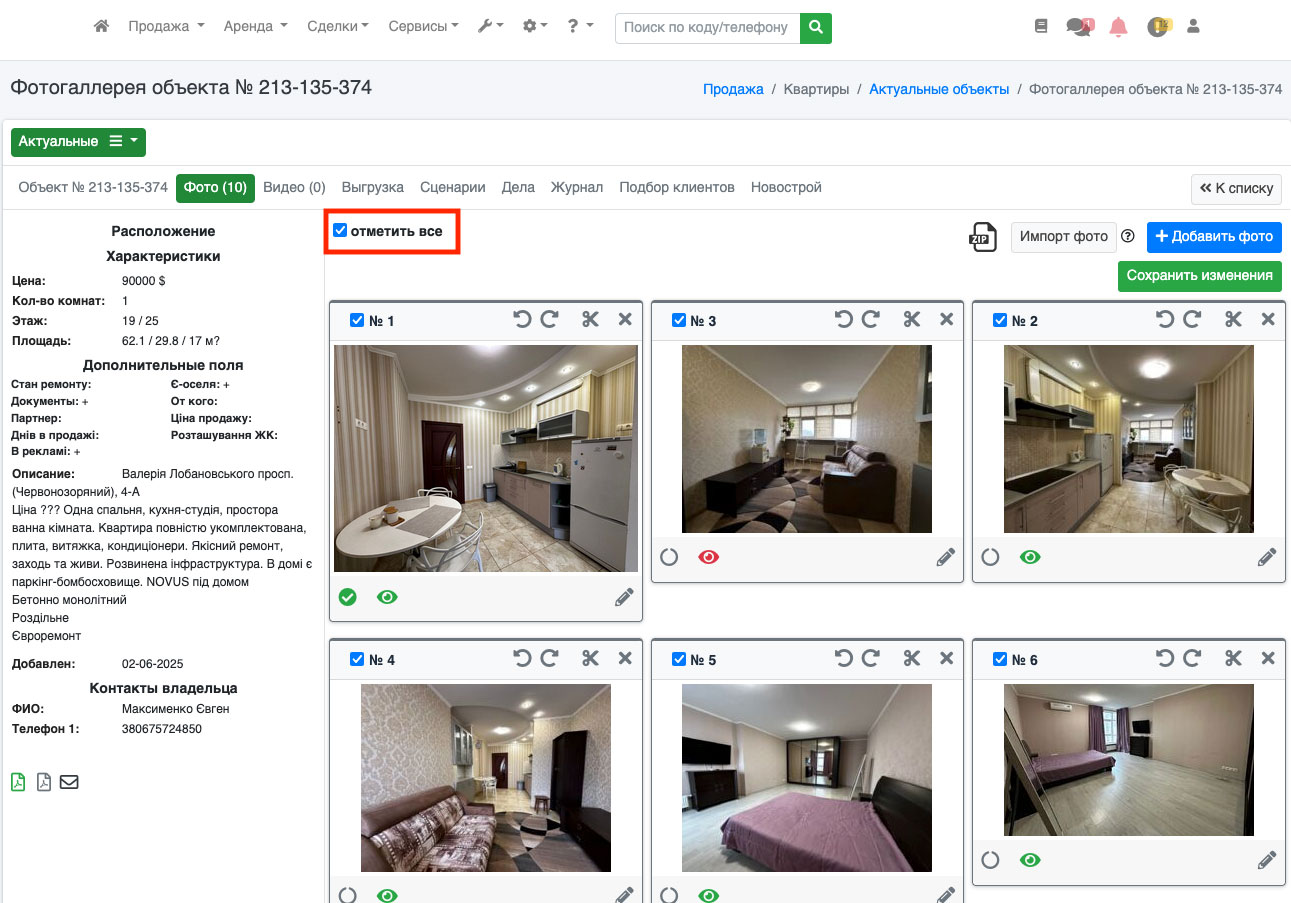 Рис. 150
Рис. 150
Опуститесь в низ страницы и нажмите кнопку «Наложить водяной знак» (Рис. 151).
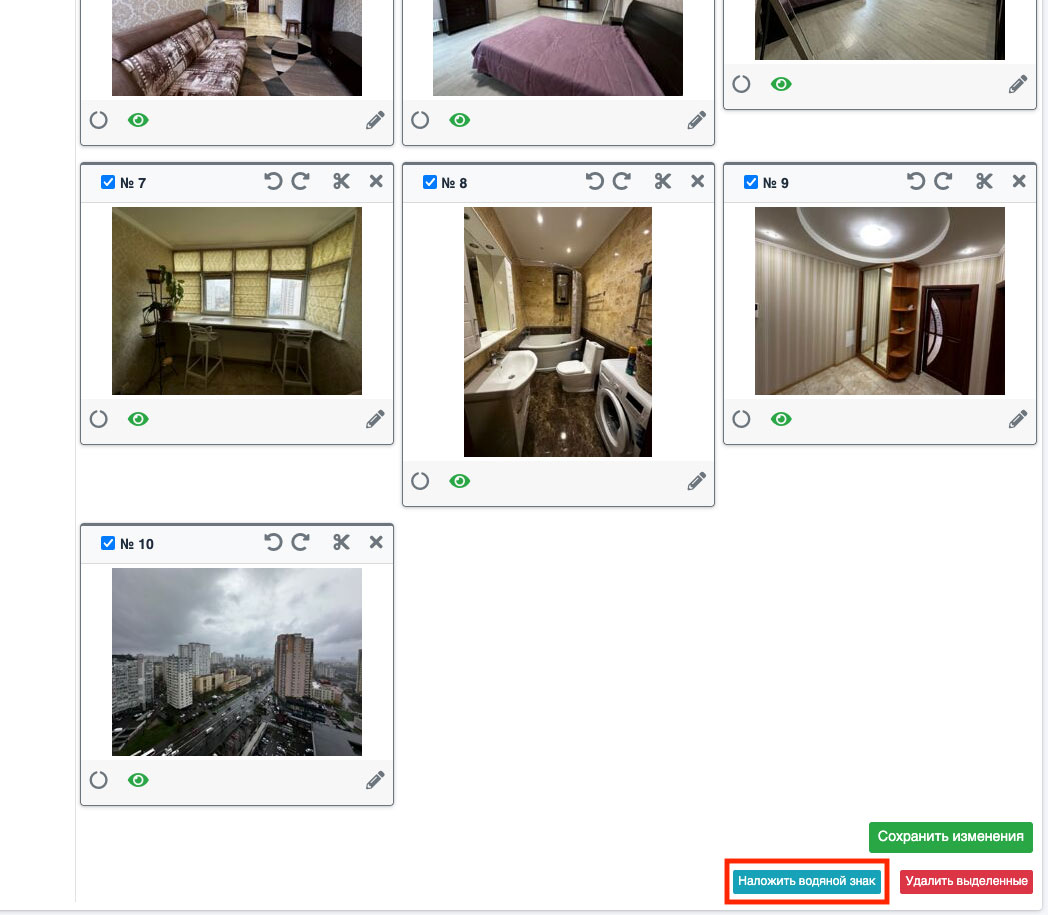 Рис. 151
Рис. 151
У Вас откроется диалоговое окно (Рис. 152), в котором можно выбрать, где будет нанесён водяной знак. После этого нажмите кнопку «Добавить водяной знак».
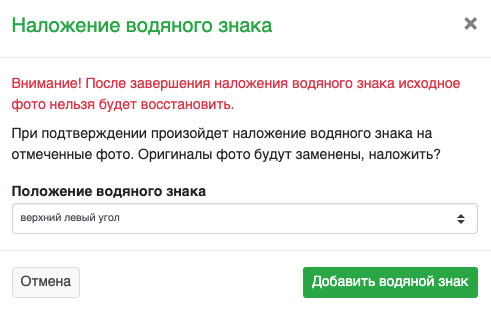 Рис. 152
Рис. 152
Если Вы всё сделали правильно, на фото будет наложен водяной знак Вашей компании (Рис. 153).
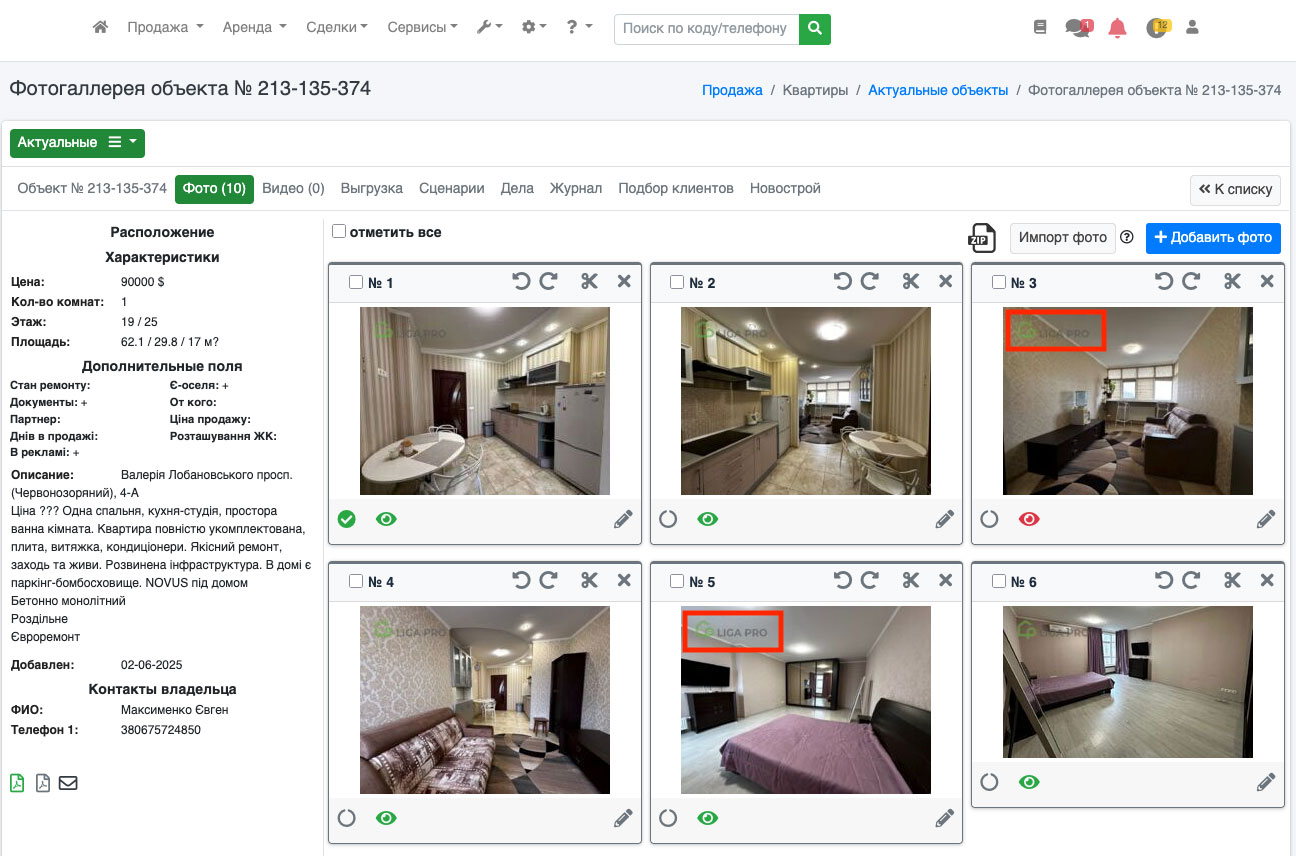 Рис. 153
Рис. 153
Более детально о настройке и наложении водяного знака смотрите в инструкции «Наложение водяного знака».
Импорт фото по ссылке
Перейдите в фотогалерею объекта (Рис. 154, Рис. 155).
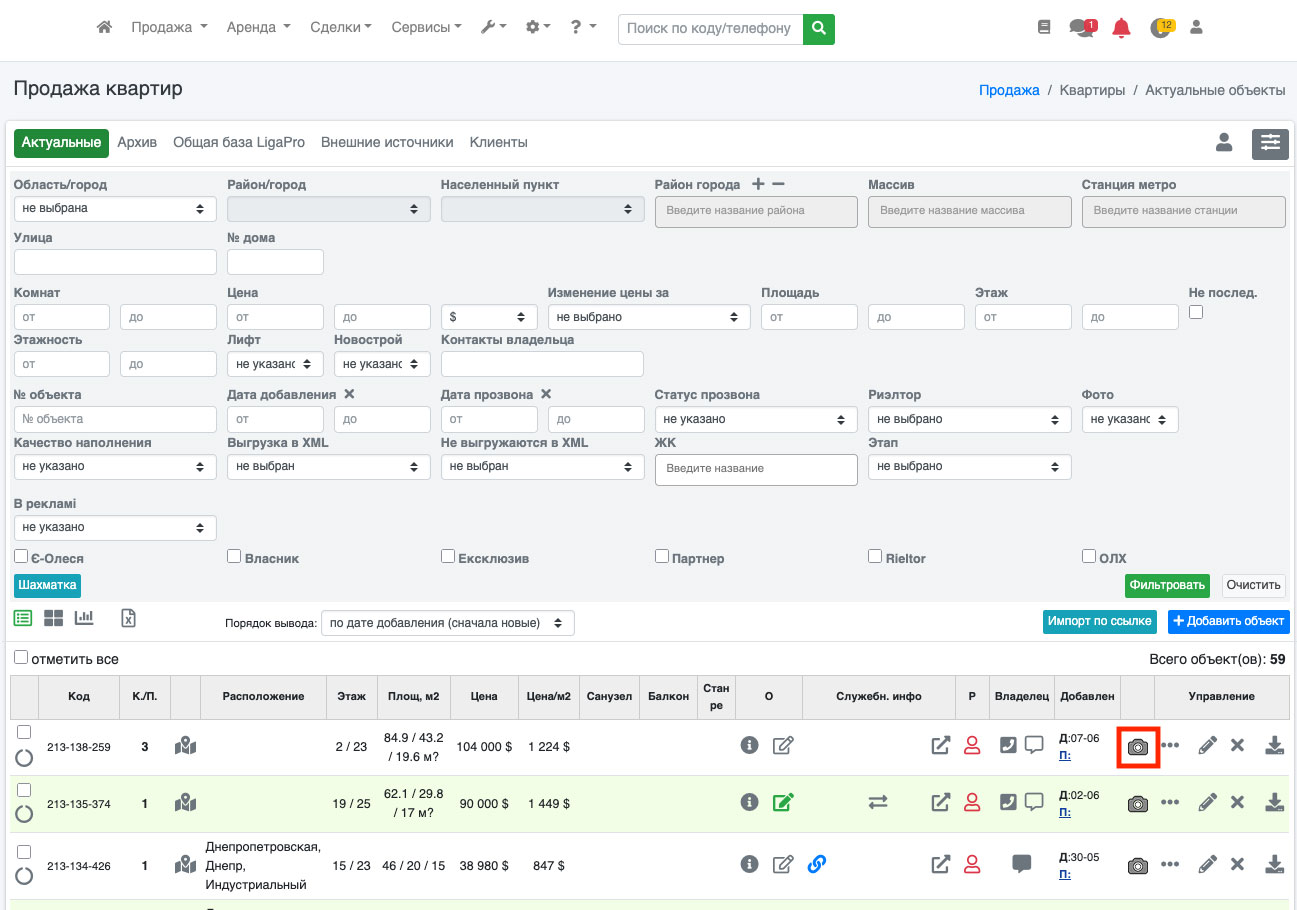 Рис. 154
Рис. 154
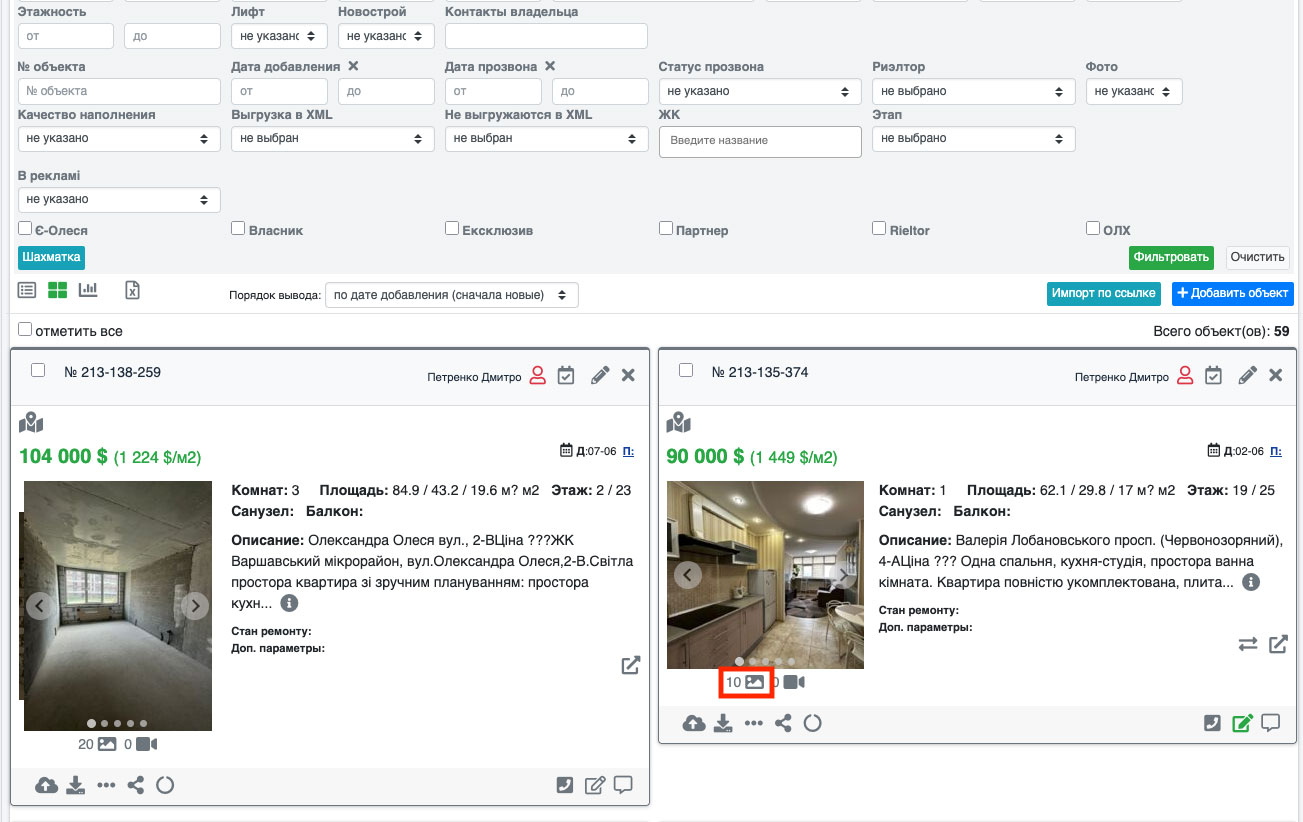 Рис. 155
Рис. 155
На открывшейся странице найдите кнопку «Импорт фото» (Рис. 156) и нажмите её.
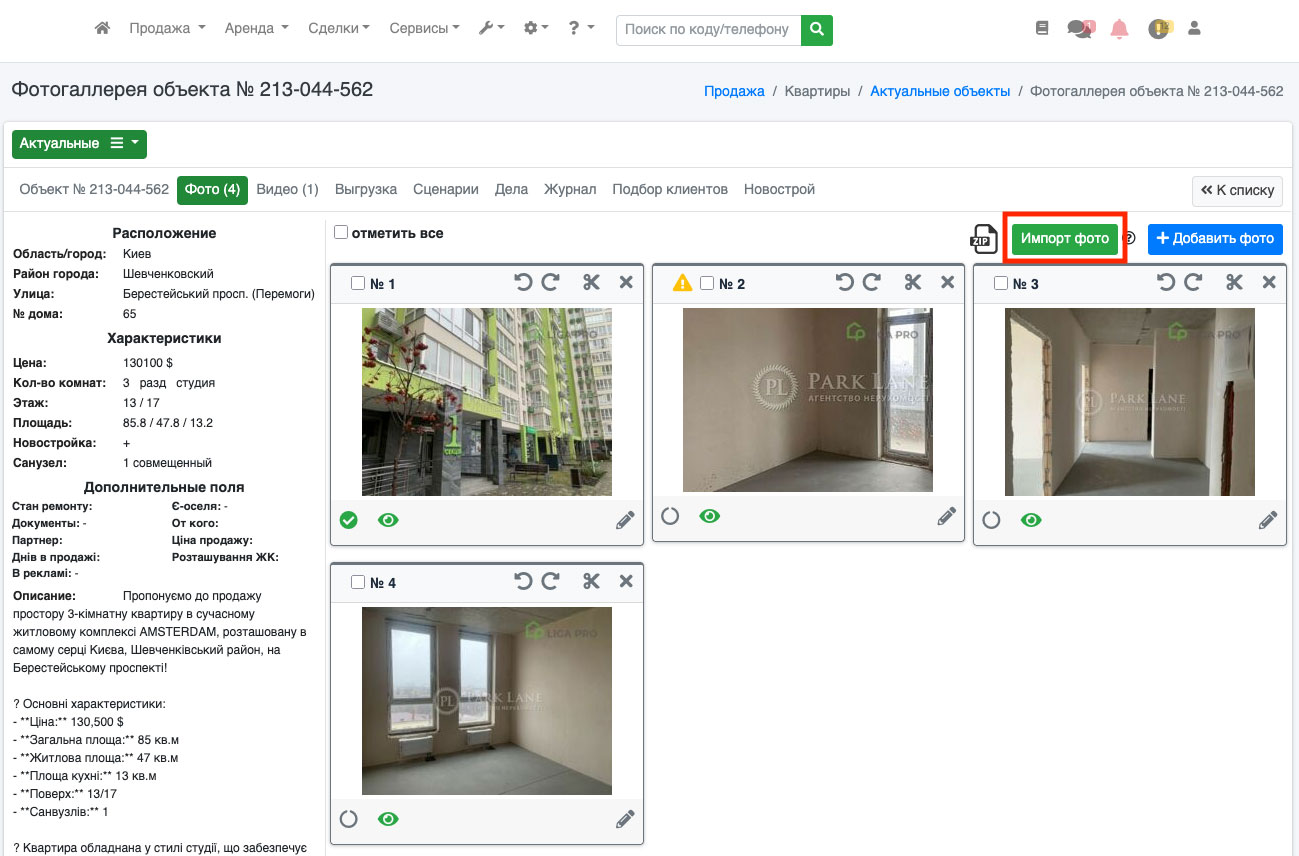 Рис. 156
Рис. 156
У Вас откроется диалоговое окно, в котором нужно нажать кнопку «Импортировать». Подождите, пока система загрузит фото — они сразу отобразятся в фотогалерее. Система может загрузить до 20 фото (Рис. 157). Для работы этой функции у Вас должны быть активированы внешние источники в разделе (продажа или аренда), в который делается импорт. Также Вы можете догружать новые фото в уже добавленные ранее объекты, если в объектах меньше 5 фото (кнопка «Импорт фото» не будет активна, если в объекте 5 и более фото). Существует ограничение на загрузку — не больше 1 импорта фото в течение 3 минут.
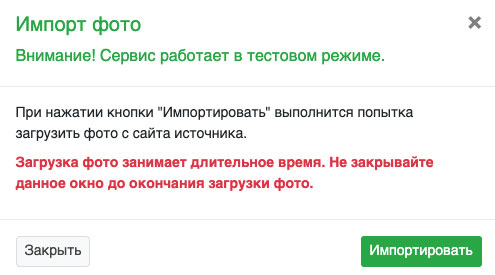 Рис. 157
Рис. 157
С помощью этого сервиса Вы сможете быстро добавлять фото объектов с других порталов. Теперь Вам не нужно вручную сохранять фото и добавлять их в систему — достаточно добавить базовую информацию по объекту, а фото система загрузит автоматически. Более детально об этом сервисе смотрите в инструкции «Импорт фото по ссылке с других сайтов».
Поисковая оптимизация фото
Чтобы указать параметры поисковой оптимизации фото, перейдите в фотогалерею объекта (Рис. 158, Рис. 159).
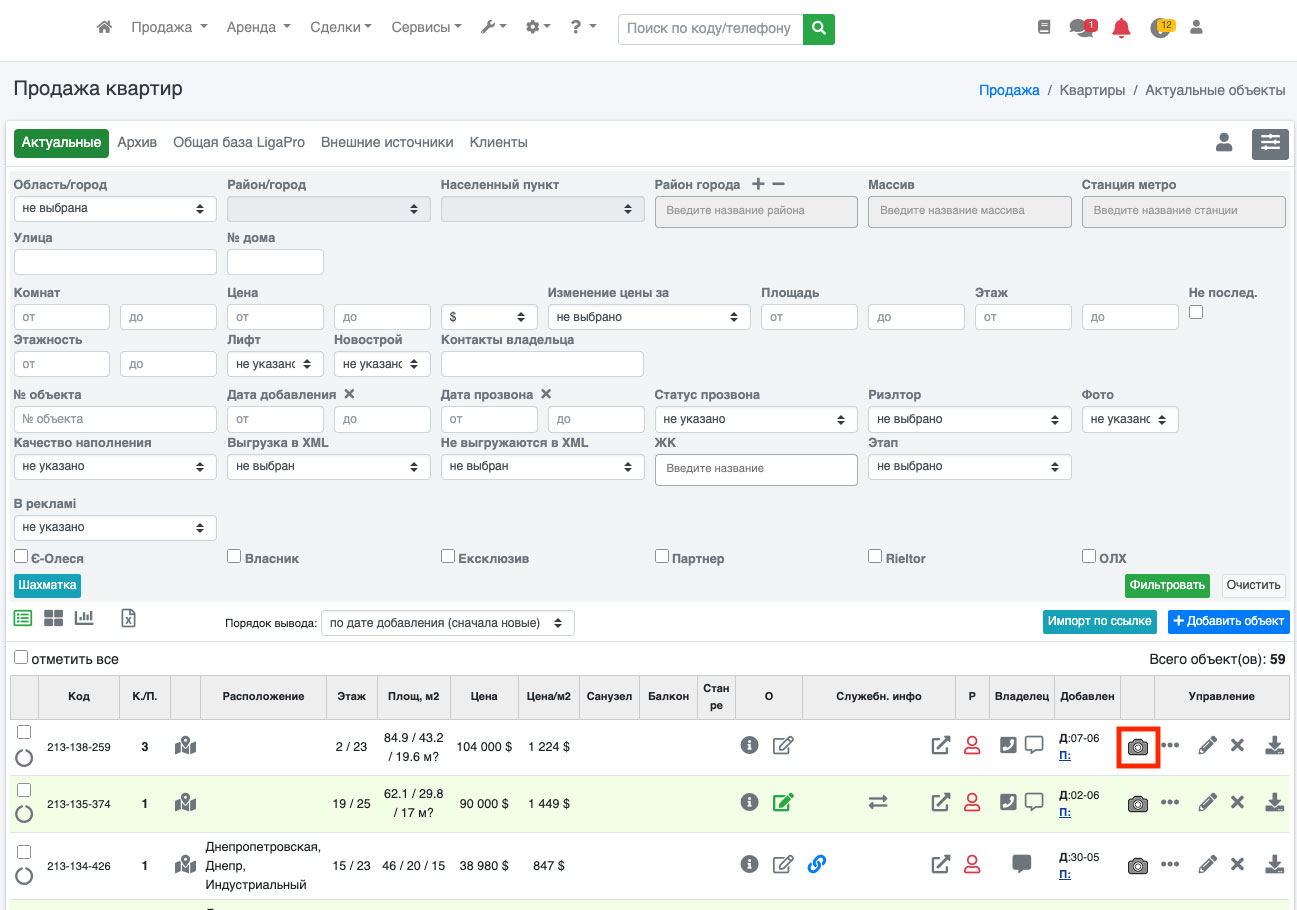 Рис. 158
Рис. 158
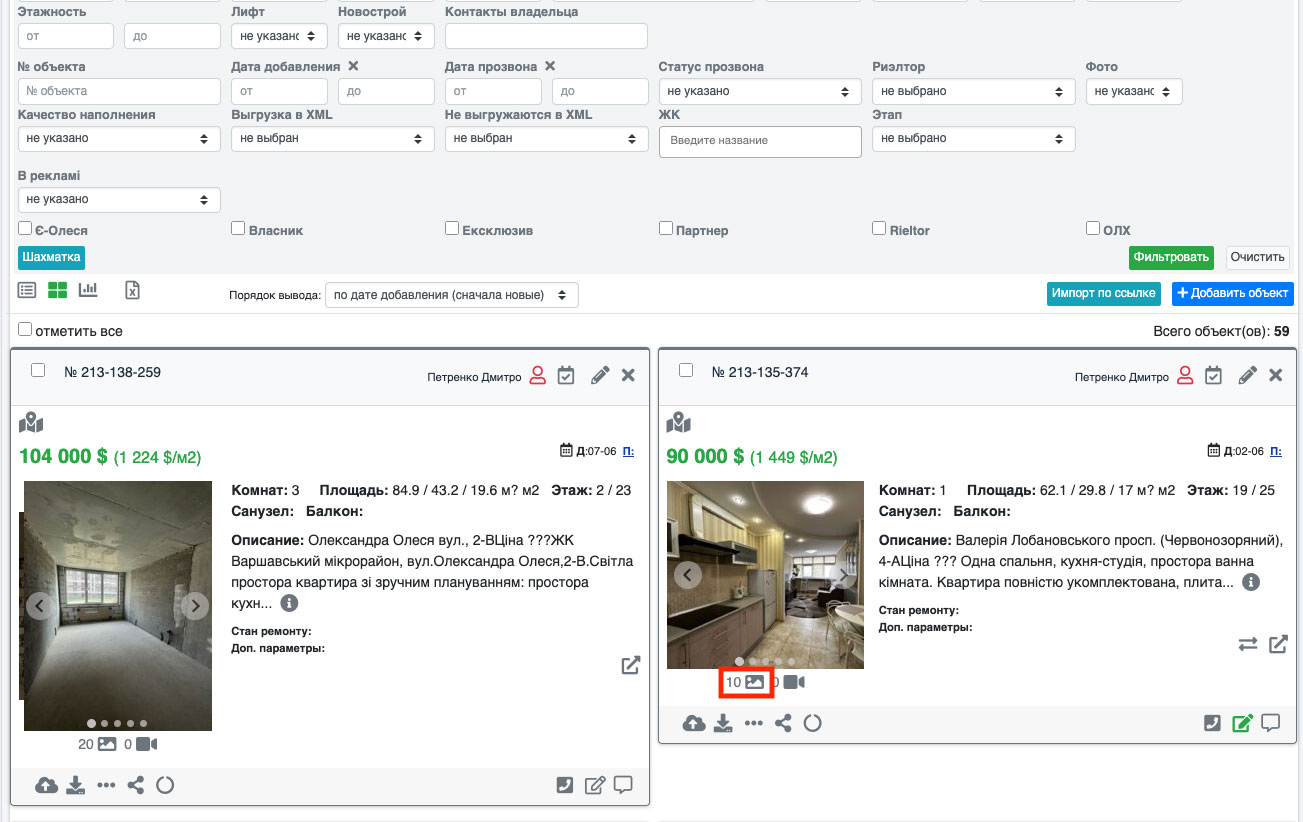 Рис. 159
Рис. 159
После этого возле нужного фото найдите иконку «Карандаш» и нажмите на неё (Рис. 160).
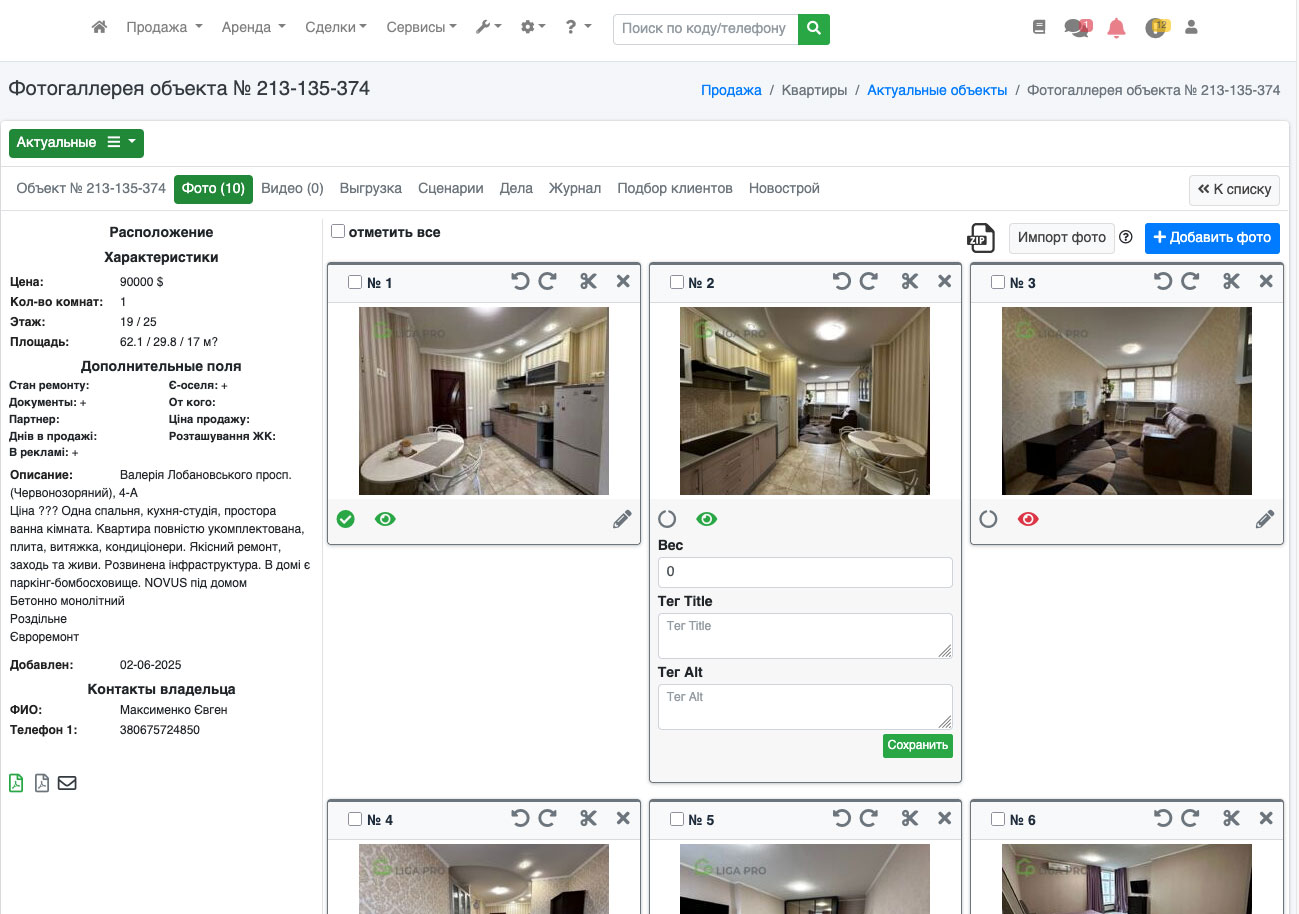 Рис. 160
Рис. 160
У вас откроется форма ввода таких параметров, как Title и Alt. Просто укажите нужные значения и нажмите кнопку «Сохранить». После этого параметры Title и Alt будут применены к выбранной фотографии.
Обучающее видео по разделу: здесь